Выбор оператора и тарифного плана
Зарядка часов
Осторожно
Класс защиты IP67 предполагает влаго- и пылезащищенность часов при определенных параметрах среды, создаваемой в лабораторных условиях. В реальной эксплуатации категорически не рекомендуется купаться в этих часах, принимать душ и т.п. При поломке устройства, вызванной попаданием влаги внутрь корпуса, изделие снимается с гарантии.
Перед настройкой часов убедитесь, что Ваша SIM-карта
Видео обзор инструкции к приложению SeTracker и SeTracker 2
>
Установка SIM-карты в часы Smart Baby Watch
Установка Micro SIM-карты в модель Q50
Открутите винтики на обратной стороне часов, снимите заднюю крышку, Аккуратно! Аккумулятор не снимается полностью и соединен проводами с корпусом часов. приподнимите аккумулятор, откройте держатель SIM-карты, вставьте Micro SIM-карту микросхемой вниз. закройте держатель, зафиксируйте его в положение «Lock».
Нажмите и удерживайте центральную кнопку пока не услышите звуковой сигнал мобильного устройства и выведенное сообщение «Hello» на экран, указывающее на запуск часов.
Если SIM-карта установлена правильно, на экране появится индикатор качества приема сотовой сети, справа должна отобразится буква E (в течении 2-5 минут), это говорит о том, что часы подключились к интернет соединению. Без этих двух параметров соединение приложения SeTracker с часами будет не возможно.
Часы не могут быть выключены нажатием кнопки после того как на дисплее высветится буква E (интернет соединение). Если вы захотите выключить устройство, нужно использовать приложение SeTracker (Меню программы — Настройки — Удаленное отключение).
Установка Micro SIM-карты в модель Q80
Совет: Наклейте на датчик снятия с руки, полоску скотча, это послужит дополнительной защитой от попадания влаги в корпус часов.
Вставьте Micro SIM-карту в боковой слот часов скошенным краем вперед, микросхемой вверх. Необходимо защелкнуть SIM-карту в часах, для этого надо нажать на торец SIM-карты, например, краем банковской карты. Для того чтобы вытащить SIM-карту, нажмите на неё и она автоматически выскочит из слота.

Нажмите и удерживайте кнопку включения пока не услышите звуковой сигнал мобильного устройства и выведенное сообщение «Hello» на экран, указывающее на запуск часов.
Если SIM-карта установлена правильно на экране появится индикатор качества приема сотовой сети, справа должны отобразится две стрелочки (в течение 2-5 минут), это говорит о том, что часы подключились к интернет соединению. Без этих двух параметров соединение приложения SeTracker с часами будет не возможно.
Часы не могут быть выключены нажатием кнопки после того как на дисплее отобразится две стрелочки (интернет соединение). Если вы захотите выключить устройство, нужно использовать приложение SeTracker (Меню программы — Настройки — Удаленное отключение).
Установка Micro SIM-карты в модель Q75
Вставьте Micro SIM-карту в боковой слот часов скошенным краем вперед, микросхемой вверх. Необходимо защелкнуть SIM-карту в часах, для этого надо нажать на торец SIM-карты, например, краем банковской карты. Для того чтобы вытащить SIM-карту, нажмите на неё и она автоматически выскочит из слота.

Нажмите и удерживайте кнопку включения пока не услышите звуковой сигнал мобильного устройства и выведенное сообщение «Hello» на экран, указывающее на запуск часов.
Если SIM-карта установлена правильно на экране появится индикатор качества приема сотовой сети.
Если вы захотите выключить или перезагрузить устройство, нужно зайти в (Меню часов — Настройки — Система — Включить).
Установка Nano SIM-карты в модель Q100
Снимите крышку с задней панели часов, откройте держатель SIM-карты, вставьте Nano SIM-карту микросхемой вниз, закройте держатель и зафиксируйте его в положение «Lock».
Нажмите и удерживайте кнопку включения пока не услышите звуковой сигнал мобильного устройства и выведенное сообщение «Hello» на экран, указывающее на запуск часов.
Часы не могут быть выключены после того, как на экране появится индикатор качества приема сотовой сети, также справа должны отобразится две стрелочки, это говорит о том, что часы подключились к интернет соединению. Без этих двух параметров соединение приложения с часами будет не возможно.
Если вы захотите выключить устройство, нужно использовать приложение SeTracker. (Меню программы — Настройки — Удаленное отключение).
Установка Nano SIM-карты в модель i8
Отодвиньте сбоку резиновую заглушку, вставьте Nano SIM-карту в боковой слот часов скошенным краем вперед, микросхемой вверх. Необходимо защелкнуть SIM-карту в часах, нажмите на торец SIM-карты, например, краем банковской карты. Для того чтобы вытащить SIM-карту нажмите на неё и она автоматически выскочит из слота.

Нажмите и удерживайте кнопку включения пока не услышите звуковой сигнал мобильного устройства и выведенное сообщение «Hello» на экран, указывающее на запуск часов.
Часы не могут быть выключены после того, как на экране появится индикатор качества приема сотовой сети, также справа должны отобразится две стрелочки, это говорит о том, что часы подключились к интернет соединению. Без этих двух параметров соединение приложения с часами будет не возможно.
Если вы захотите выключить устройство, нужно использовать приложение SeTracker. (Меню программы — Настройки — Удаленное отключение).
Установка Micro SIM-карты в модель W8
В комплекте вы найдете скрепку с её помощью поверните крышку на обратной стороне часов. Откройте держатель SIM-карты, вставьте Micro SIM-карту микросхемой вниз. Необходимо закрыть держатель и зафиксировать его в положение «Lock».
Нажмите и удерживайте кнопку включения пока не услышите звуковой сигнал мобильного устройства и выведенное сообщение «Hello» на экран, указывающее на запуск часов.
Часы не могут быть выключены после того, как на экране появится индикатор качества приема сотовой сети.
Если вы захотите выключить устройство, нужно использовать приложение SeTracker (Меню программы — Настройки — Удаленное отключение).
Установка Micro SIM-карты в модель W9
Открутите винтики на боковой стороне часов, снимите заглушку, вставьте Micro SIM-карту в слот часов скошенным краем вперед, микросхемой вверх. Необходимо защелкнуть SIM-карту в часах, нажмите на торец SIM-карты, например, краем банковской карты. Закройте заглушку, на винтиках есть прокладки, опустите их к основанию винтиков. Для того чтобы вытащить SIM-карту нажмите на неё и она автоматически выскочит из слота.

Нажмите и удерживайте центральную кнопку пока не услышите звуковой сигнал мобильного устройства и выведенное сообщение «Hello» на экран, указывающее на запуск часов.
Часы не могут быть выключены после того, как на экране появится индикатор качества приема сотовой сети, также справа должны отобразится две стрелочки, это говорит о том, что часы подключились к интернет соединению. Без этих двух параметров соединение приложения с часами будет не возможно.
Если вы захотите выключить устройство, нужно использовать приложение SeTracker. (Меню программы — Настройки — Удаленное отключение).
Установка Micro SIM-карты в модель T58
Вставляем Micro SIM-карту в боковой слот часов скошенным краем вперед, микросхемой вверх. Необходимо защелкнуть SIM-карту в часах, для этого надо вставить карту в разъем и нажать на торец SIM-карты, например, краем банковской карты. Для того чтобы вытащить SIM-карту нажмите на неё и она автоматически выскочит из слота. Закройте крышечку слота сим карты, закрутите винтик, отвертка и крышка с винтиком идут в комплекте.

Если SIM-карта установлена правильно, на экране появится индикатор качества приема сотовой сети, справа должна отобразится буква E (в течении 2-5 минут), это говорит о том, что часы подключились к интернет соединению. Без этих двух параметров соединение приложения SeTracker с часами будет не возможно.
Часы не могут быть выключены нажатием кнопки после того как на дисплее высветится буква E (интернет соединение). Если вы захотите выключить устройство, нужно использовать приложение Aibeile (Меню программы — Настройки — Дистанционное выключение).
Установка Micro SIM-карты в модель T100
Вставляем Micro SIM-карту в боковой слот часов скошенным краем вперед, микросхемой вверх. Необходимо защелкнуть SIM-карту в часах, для этого надо вставить карту в разъем и нажать на торец SIM-карты, например, краем банковской карты. Для того чтобы вытащить SIM-карту нажмите на неё и она автоматически выскочит из слота. Закройте крышечку слота сим карты, закрутите винтик, отвертка и крышка с винтиком идут в комплекте.

Нажмите и удерживайте кнопку включения пока не услышите звуковой сигнал мобильного устройства и выведенное сообщение «Hello» на экран, указывающее на запуск часов.
Если вы захотите выключить устройство, используйте программу Aibeile или меню часов. (Меню программы — Настройки — Система — Другие — Инженерное меню — Shutdown).
Перед покупкой — рекомендуем прочитать обзор на часы Smart Baby Watch
Установка приложения SeTracker на смартфон
Загрузите приложение SeTracker для своего смартфона или планшета. Для этого в поисковой строке AppStore (для iOS) или Google Play (для Android) введите название приложения SeTracker.
![]()
Регистрация часов Smart Baby Watch в приложении SeTracker

Запускаем приложение и, в первую очередь, меняем Язык на «Русский», затем выбираем площадь приема на «Европа и Африка», далее нажимаем на кнопку «Регистрация».

ID устройства — уникальный ID номер Ваших часов. Он находится на задней части часов (на крышке) и имеет примерно такой вид: «ID 1234567890». Его можно ввести вручную либо отсканировать с помощью программы QR сканера.
Логин — ваш уникальный логин в системе, он может состоять из 4-16 символов. Сохраните его, где вам удобно, чтобы не забыть.
Имя — имя устройства, которое будет отображаться в Вашей программе. Это может быть имя Вашего ребенка. Если у вас несколько детей, и у каждого есть GPS часы, то так Вам легче будет распознавать их на карте.
Телефон — Здесь указываем телефонный номер родителя.
Пароль — Пароль от 6 до 12 символов. Сохраните его, где вам удобно, чтобы не забыть.
Повтор пароля — введите ваш пароль повторно.

Если вы всё ввели правильно, то после нажатия на кнопку «OK», Вы увидите интерфейс программы — Вы успешно зарегистрированы! Если Вы уже вставили SIM-карту в часы, к которой подключен интернет, система запущена и работает!
Настройка функций в приложении SeTracker

SOS/Номера родных: Здесь вводим самые важные номера, всего возможно ввести три номера. Номера обязательно вводим начиная с цифры 8.
Обратный звонок: Вписываем номер, на который придет вызов с часов, и Вы сможете услышать, что происходит рядом с часами. Визуально на часах вызов не будет виден.
Режим работы геолокации: Установите временной интервал опроса GPS трекера. Минимум – 1 минута, максимум – 1 час. Чем меньше интервал, тем точнее будет мониторинг местонахождения ребенка, но быстрее садится аккумулятор. Рекомендуем выставить значение 1 час, так как Вы всегда сможете уточнить местоположение ребенка в разделе «Где ребенок».
Контекстная модель: Здесь можно выставить тип звонка (звонок+вибрация, только вибрация и т.д.)
Не беспокоить. Указываются интервалы, когда уведомления не поступают на телефон.
Настройка сообщений: Вводим номер телефона, на который будут приходить уведомления.
LBS: Определение координат часов по сотовым вышкам
Язык и время: Выбираем русский язык и Ваш часовой пояс. Для Европейской части России нужно выбрать: +3:00
Датчик снятия с руки: Активация функции срабатывания датчика снятия часов.
Телефонная книга: Вводим имена для номеров телефонов, которые будут дозваниваться на часы.
Удаленное отключение: Функция позволяет удаленно выключить часы.
Подробнее о функциях приложения SeTracker

Где ребенок? — Показывает местоположение ребенка на карте, где будет указано имя Вашего ребенка, далее — уровень заряда детских GPS часов, время последней синхронизации с часами и точное местоположение. В помещении отслеживание будет работать менее точно, так как в закрытых пространствах любое GPS устройство не работает, поэтому в помещении часы могут показывать не совсем точное местоположение. На улице GPS работает отлично. Если Ваши часы оборудованы модулем WiFi, точность местонахождения в помещении (при наличии любого сигнала WiFi) намного выше.

Голосовые сообщения — возможность отправки коротких голосовых сообщений на детские GPS часы. Ребенок, в свою очередь, имеет возможно не только прослушать, но и ответить. Сообщения передаются посредством интернет.

Здоровье – здоровье, время прогулки, кол-во шагов, кол-во затраченных калорий, режим сна, полное ведение журнала. Причем достаточно тонкие настройки, например, указывается средняя длина шага ребенка.

Геозона — назначается геозона, диаметр окружности, при выходе из которой, часы с GPS отправят Вам уведомление.

Награды – симпатичные сердечки-поощрения ребенка за хорошее поведение.

Сообщение — уведомления, например, о выключении часов с GPS, как показано на картинке справа.

Будильник – возможность удаленно завести будильник для ребенка.

Найти часы — по нажатию одной кнопки в приложении, часы начнут издавать звуковой сигнал, и их легко будет отыскать в комнате/квартире.

Отчеты — по сути это запись маршрутов ребенка, которые можно воспроизвести и просмотреть за определенную дату и время.
Это все основные функции, которыми Вы будете пользоваться. Отдельные «секреты» и возможности часов Вы узнаете уже самостоятельно в процессе использования. Если какие-то функции не удалось включить с помощью приложения, изучите раздел SMS команды для часов Smart Baby Watch.
Спасибо за то, что ознакомились с данной инструкцией. Надеемся, что это помогло Вам разобраться, как включить и настроить умные GPS часы Smart Baby Watch.
Перейти в каталог
На данный момент существует большой выбор приложений для GPS часов. Они доступны для IOS и Android: Smart Baby Watch Q50, Q60, Q80, Q100, T58 и других, представленных на нашем сайте.
Если часы куплены не у нас, они могут быть «привязаны» к платному приложению и с бесплатным не работать. Наши часы работают с бесплатной программой, а также могут использоваться платные российские аналоги.
Информация для владельцев WindowsPhone
Для WindowsPhone можно установить LiveGPSTracks, зарегистрироваться там и трекинг осуществлять через эту программу, запуская ее в браузере. Звонки осуществляются на любые телефоны, внесенные через Приложение или смс командами в телефонную книгу часов. Прослушивание можно осуществлять через смс команду.
Информация для владельцев телефонов или планшетов с IOS или Android системой
Для большинства приложений для Smart baby watch, один родитель регистрирует часы, прописывает логин и пароль, затем это же Приложение устанавливается у второго родителя (бабушки, дедушки) и ему надо зайти под тем же логином и паролем, что и первый родитель.
SeTracker 1 или SeTracker3 (по настройкам идентичны)
Setracker 2 имеет все те же функции, но другой интерфейс
Маяк
WokkaLokka
Астериум
Step By Step
На данный момент самое оптимальное Приложение SeTracker3 (без пробела). Подробно о том, какое приложение выбрать читайте в нашем блоге: gps часы приложение.
Настройка Smart Baby Watch Q50 не отличается принципиально от Q80, Q100 и других. Разница только в слоте сим-карты, а также в моделях Q80, Q100 есть функция вибро-звонка, поэтому появляется дополнительный пункт меню.
smart baby watch q50 инструкция
smart baby watch q100 инструкция
Smart Baby Watch инструкция на русском языке
Приложение для GPS часов SeTracker 3
Приступим к установке и настройке SeTracker 3 для Smart Baby Watch. Если просканировали QR код на инструкции, ссылка на SeTracker появится автоматически, также автоматически пройдет регистрация при сканировании QR кода на часах. Если нет, заполняем вручную. Скачиваете приложение SeTracker в  или
или  .
.
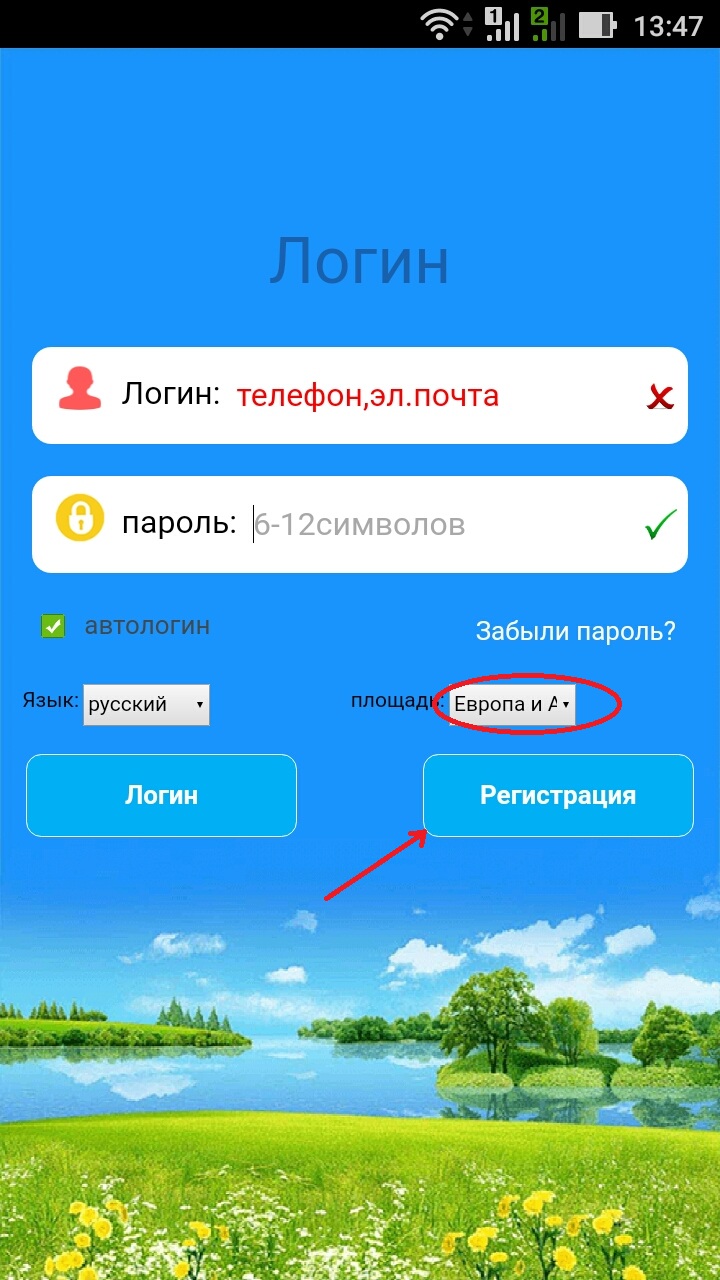 Аккаунт и пароль пока не заполняем, нажимаем кнопку «регистрация». На первом экране надо выбрать русский язык и регион — для России «Европа и Африка«.
Аккаунт и пароль пока не заполняем, нажимаем кнопку «регистрация». На первом экране надо выбрать русский язык и регион — для России «Европа и Африка«.
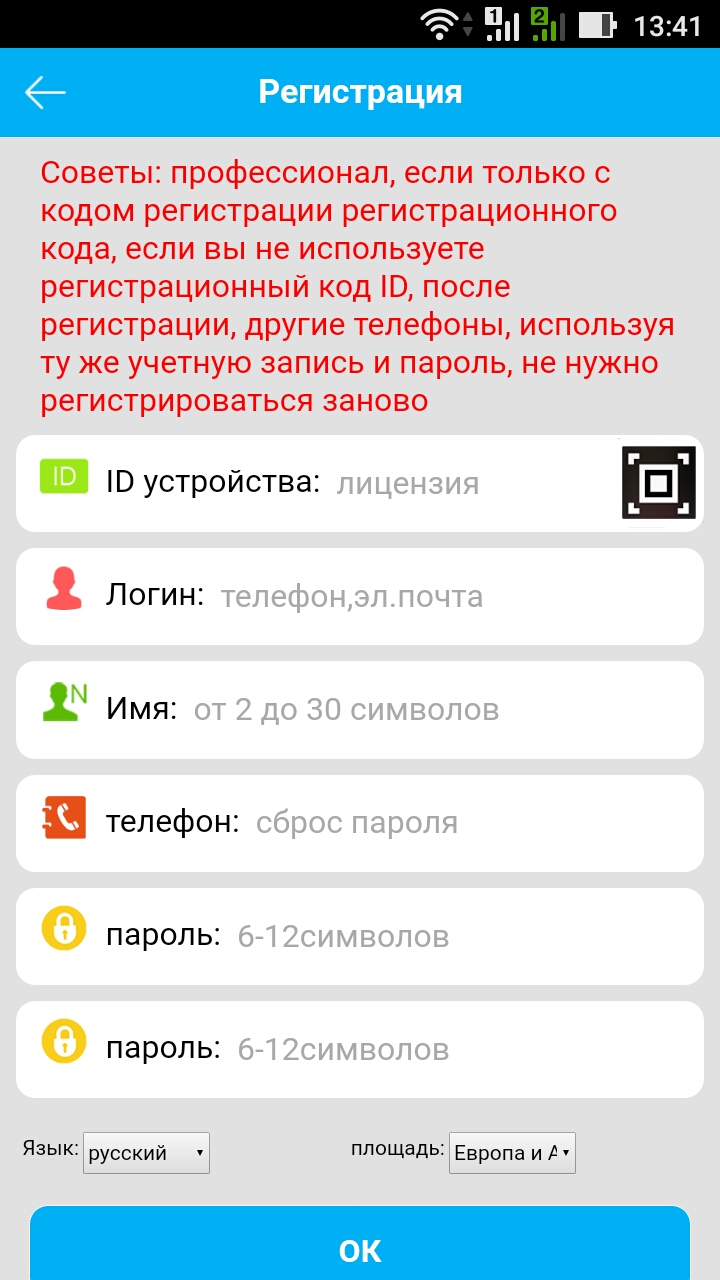 В поле «ID» вводим ID код. Нажмите квадратик и считайте код, указанный на обратной стороне часов. Или вручную введите ID. IMEI также содержит ID (xxxx1234567890x), затем запускаете приложение. Если указан REC CODE, обратитесь к нам, мы дадим Вам ID код, соответствующий Вашему REC коду.
В поле «ID» вводим ID код. Нажмите квадратик и считайте код, указанный на обратной стороне часов. Или вручную введите ID. IMEI также содержит ID (xxxx1234567890x), затем запускаете приложение. Если указан REC CODE, обратитесь к нам, мы дадим Вам ID код, соответствующий Вашему REC коду.
Теперь заполняем поля «Логин» (номер телефона одного из родителей или email), «Имя» (имя ребенка) и «Пароль». Все буквенные символы нужно вводить латиницей. После подтверждения информации нажимаем «ОК». Последняя процедура — ввод указанного логина и пароля, авторизуемся. Видим следующий экран.
Меню интуитивно понятно, но пройдемся подробнее.
интуитивно понятно, но пройдемся подробнее.
Сначала заходим в «Настройки» и вводим по очереди всю информацию:
1. SOS-номера. Введите 3 главных номера с «8», а не «7» или «+7», на которые будет проходить звонок при нажатии кнопки SOS. Если звонок Вами отклонен, то часы будут звонить по этим 3-ем номерам по кругу, пока звонок не будет принят или отклонен с часов.
2. Голос. Это «прослушка». Введите свой номер телефона с «8», чтобы в ситуациях, когда это необходимо, подключиться к микрофону на часах ребенка и услышать, что происходит.
3. Режим работы. Установите частотность посыла вызова к GPS-трекеру. Чем меньше период, тем точнее данные, но быстрее разряжается батарея.
4. Не беспокоить. Установите интервалы, когда ребенку не будут поступать входящие вызовы, например, во время уроков. Хотя на часы могут звонить только те абоненты, которые есть в «разрешенных номерах», но кто-то может и забыть, что в это время ребенку звонить не стоит.
5. Настройка СМС. Здесь указывается Ваш номер. На него будут приходить уведомления о снятии часов с руки и низком заряде батареи.
6. Контакты. Здесь указываются «разрешенные номера», то есть те, с которых может поступать звонок на часы ребенка.
7. Телефон. Это «телефонная книга» — список номеров с именами, кому можно будет позвонить с часов (обычно это 10 номеров).
8. Язык и часовой пояс. Устанавливаем «русский» (чтобы на часах были русские слова) и устанавливаем время — для Москвы +3,00.
9. Датчик снятия с руки. Включаем его, чтобы получать уведомления.
10. Удаленное выключение. Ребенок сам не может выключить телефон кнопкой ВКЛ, это можете сделать только Вы, в данном пункте настроек.
11. Восстановление режима работы по умолчанию. Это сброс до заводских настроек.
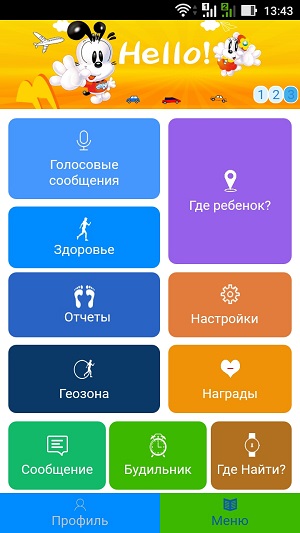 После заполнения всех настроек, начинаем пользоваться всеми полезными функциями часов-телефона.
После заполнения всех настроек, начинаем пользоваться всеми полезными функциями часов-телефона.
1. Где ребенок? На карте Вы будете видеть, где ребенок находится в данный момент. В помещение сигнал будет не таким точным (если в часах нет функции WIFI), но по истории маршрута видно, где ребенок находится.
2. Голосовые сообщения. Это раздел обмена голосовыми и текстовыми сообщениями. Текстовое сообщение (ограничено 15 символами) может быть написано со смартфона, с часов можно отправить только голосовое сообщение, а принимать любые.
3. Здоровье. Здесь можно настроить шагомер, указав вес ребенка и длину шага. Затем можно будет просматривать пройденное расстояние и количество шагов за определенное время.
4. Отчеты. Это история маршрута. Указываете дату и время, за которое Вас интересует маршрут ребенка.
5. Гео-зона. Работает как «электронный забор». Устанавливаете здесь метку с выбранным радиусом окружности. При «нарушении границ» Вы получите уведомление.
6. Награды. Вы можете поставить лайк своему малышу, послав сердечко, если Вы, например, довольны его поведением или если он получил хорошую оценку.
7. Сообщение. Здесь сохранена история уведомлений: о снятии часов, о нажатии кнопки SOS и другие
8. Будильник. Здесь Вы сможете настроить 3 будильника, даже если Вас нет дома со своего смартфона или планшета, чтобы ребенок не пропустил занятий и тренировок.
9. Где найти? Если Вы потеряли часы где-то в помещении, выбираете в Приложении эту функцию и часы будут издавать мелодию, по которой Вы и сможете их найти.
10. Настройки. В любой момент можно исправить номера телефонов и другую информацию в настройках.
Чтобы настроить на цифре 1 телефон мамы, а на цифре 2 телефон папы
Нужно отправить 2 сообщения с Вашего телефона на часы (без пробелов с запятыми):
1. Делаем телефон родителя главным. Отправляем смс:
pw,123456,center,номер телефона# (если в ответ Вы получили «center,ok» переходим к пункту 2, если нет, отправляем другое сообщение, с другим паролем)
pw,523681,center,номер телефона# — ждем ответ. Должен прийти ответ «center,ok»
2.отправляем вторую смс (или третью, у кого как)
makefriend,0#
Обзор приложений для GPS часов
Для большинства моделей можно установить бесплатное Приложение SeTracker или SeTracker 2. Сейчас в SeTracker 2 внесены значительные доработки. И, если раньше мы не рекомендовали ее, то сейчас программа содержит все функции и является очень стабильной. Единственным минусом этих приложений является не всегда обновленные карты и редкие сбои в гео-локации.
Меню интуитивно понятное и простое.

Приложение Маяк на данный момент рекомендовать не можем. Плохая техническая поддержка. Анонсируется ее круглосуточная работа, но на деле у Вас только принимают заявку круглосуточно. Решать проблему будут в будни, в рабочие часы. Частые сбои в работе Приложения. Это не допустимо для платного приложения.
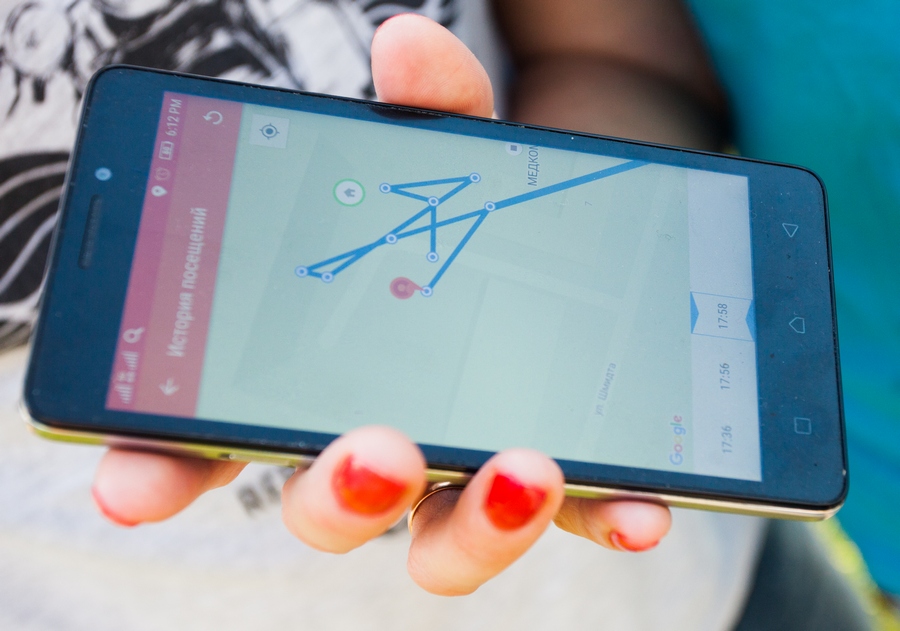
Приложение WokkaLokka часто не подходит для регионов. Просто не идентифицирует устройство. Техподдержка отвечает долго, часто не может решить проблему. Трек не удобный, стрелки не соединены линией.
Частой проблемой платных приложений является то, что очень быстро разряжаются часы. В тех поддержке помочь не могут.
Приложение Астериум работает не корректно. Если ребенок находится в здании, приходят смс, что он вышел, потом зашел и часы быстрее разряжаются. Неудобный трек по истории маршрутов.
При покупке часов у нас, вышлем при необходимости также команды в виде смс для осуществления более сложных настроек. Модели часов с GPS
Детские смарт-часы становятся все более популярным выбором для родителей, которые хотят быть связанными со своими детьми в любое время. Они предлагают широкий спектр функций, включая возможность отслеживать положение ребенка, отправлять текстовые сообщения и даже звонить. Одним из популярных вариантов на рынке являются детские смарт-часы Aishi Q19. В этой статье мы расскажем, как настроить и использовать эти часы.
Первоначально необходимо зарядить часы до полного уровня. Для этого вам потребуется специальное зарядное устройство, которое обычно поставляется в комплекте с часами. Подключите устройство к зарядному порту на часах и подключите его к розетке. Обычно процесс зарядки занимает около часа, поэтому будьте готовы к этому.
После полной зарядки следует включить часы, удерживая кнопку включения на корпусе. Появится загрузочный экран, на котором будет отображена информация о модели устройства и его версии программного обеспечения. Когда часы включены, следуйте инструкциям на экране для настройки времени, языка и других параметров, которые могут быть предложены. Обычно это делается при помощи навигационных кнопок на часах и кнопки подтверждения.
Важно помнить, что для полноценной работы детских смарт-часов Aishi Q19 необходима сим-карта. Убедитесь, что у вас есть совместимая сим-карта и вставьте ее в отведенное для этого место на задней панели часов. После установки сим-карты вам может потребоваться настроить сетевые параметры, чтобы устройство могло подключаться к интернету.
Как только вы закончили настройку, детские смарт-часы Aishi Q19 готовы к использованию. Теперь вы можете настроить функции отслеживания и общения с ребенком. Приложение, которое обычно поставляется в комплекте с часами, позволяет вам управлять часами из вашего смартфона. Оно позволяет отслеживать положение ребенка, устанавливать зоны безопасности и получать уведомления, если ребенок выходит за пределы этих зон.
Также можно настроить функцию обмена сообщениями и звонков между вами и ребенком. Вы сможете отправлять текстовые сообщения и даже звонить на часы через ваш смартфон. Все эти функции помогут вам быть на связи со своим ребенком в любое время и всегда знать о его местоположении.
Содержание
- Покупка детских смарт-часов Aishi Q19
- Функциональность
- Качество и надежность
- Совместимость с устройствами
- Цена
- Распаковка и осмотр комплекта смарт-часов
- Зарядка детских смарт-часов Aishi Q19
- Установка SIM-карты в смарт-часы
- Шаг 1: Потребуются следующие инструменты:
- Шаг 2: Откройте заднюю крышку смарт-часов
- Шаг 3: Установите SIM-карту
- Шаг 4: Проверьте установку SIM-карты
- Шаг 5: Включите смарт-часы
- Подключение смарт-часов к мобильному приложению
- Настройка основных функций детских смарт-часов
- 1. Установка времени и даты
- 2. Настройка контактов для звонков
- 3. Установка будильника
- 4. Настройка шагомера и активности
- 5. Настройка GPS-трекинга
- Добавление контактов в адресную книгу смарт-часов
- Проверка работы детских смарт-часов Aishi Q19
- Вопрос-ответ
- Как настроить детские смарт-часы Aishi Q19?
- Как подключить детские смарт-часы Aishi Q19 к смартфону?
- Можно ли использовать детские смарт-часы Aishi Q19 без SIM-карты?
- Как настроить трекер местоположения на детских смарт-часах Aishi Q19?
- Есть ли возможность настроить уведомления о звонках и сообщениях на детских смарт-часах Aishi Q19?
Покупка детских смарт-часов Aishi Q19
При покупке детских смарт-часов Aishi Q19 важно учесть несколько важных факторов, чтобы сделать правильный выбор. В этом разделе мы расскажем вам, на что нужно обратить внимание перед покупкой этих смарт-часов.
Функциональность
Перед покупкой детских смарт-часов Aishi Q19 необходимо определиться с функциональностью, которую вы хотели бы видеть в этих часах. Aishi Q19 предлагает ряд полезных функций, таких как геолокация, SOS-кнопка, мониторинг активности, уведомления и т.д. Подумайте, какие функции вам нужны и выберите соответствующую модель.
Качество и надежность
Важно выбирать детские смарт-часы, которые изготовлены из качественных материалов и имеют надежную конструкцию. Aishi Q19 изготовлены из прочных материалов и имеют защиту от воды и пыли. Кроме того, эти смарт-часы оснащены долговечным аккумулятором, что обеспечивает длительное время автономной работы.
Совместимость с устройствами
Перед покупкой Aishi Q19 проверьте, совместимы ли эти смарт-часы с устройствами, которыми пользуется ваш ребенок. Они поддерживают работу с операционными системами iOS и Android, поэтому у вас не должно возникнуть проблем с подключением и настройкой.
Цена
Цена также является важным фактором при выборе детских смарт-часов Aishi Q19. Эти смарт-часы доступны в разных ценовых категориях, поэтому вы можете выбрать ту модель, которая соответствует вашему бюджету. Однако стоит помнить, что более дорогая модель может иметь больше функций и лучше качество исполнения.
Теперь, когда вы знаете на что обратить внимание при покупке детских смарт-часов Aishi Q19, вы можете сделать осознанный выбор и приобрести модель, которая будет идеально подходить для вашего ребенка.
Распаковка и осмотр комплекта смарт-часов
Перед началом настройки детских смарт-часов Aishi Q19 следует ознакомиться с их комплектацией. В комплекте с часами обычно находятся следующие элементы:
- Смарт-часы Aishi Q19
- USB-кабель для зарядки
- Инструкция по эксплуатации
- Коробка или упаковка
Распаковка смарт-часов Aishi Q19 может быть осуществлена следующим образом:
- Откройте коробку или упаковку смарт-часов.
- Извлеките из коробки смарт-часы Aishi Q19.
- Проверьте, чтобы не было повреждений или царапин на поверхности часов.
- Возьмите USB-кабель для зарядки и проверьте его целостность.
- Изучите инструкцию по эксплуатации, чтобы быть готовым к настройке и использованию смарт-часов.
При осмотре комплекта смарт-часов важно убедиться, что все элементы на месте и не повреждены. Если вы заметили какие-либо несоответствия или проблемы, обратитесь к продавцу или производителю для получения помощи. Грамотная распаковка и осмотр комплекта смарт-часов являются важным шагом перед началом их настройки и использования.
Зарядка детских смарт-часов Aishi Q19
Для работы детских смарт-часов Aishi Q19 необходимо регулярно заряжать батарею устройства. Зарядка часов является важной процедурой, которая обеспечивает нормальное функционирование устройства и продлевает срок его службы.
Для зарядки детских смарт-часов Aishi Q19 необходимо выполнить следующие шаги:
- Подготовьте USB-кабель, поставляемый в комплекте с смарт-часами Aishi Q19.
- Подключите один конец USB-кабеля к порту зарядки часов. Обычно порт зарядки находится на задней стороне устройства.
- Подключите другой конец USB-кабеля к USB-порту компьютера или другого источника питания, такого как адаптер питания USB или порт USB в автомобиле.
- Убедитесь, что подключение USB-кабеля стабильное и надежное.
- Подождите, пока детские смарт-часы Aishi Q19 полностью зарядятся. Время зарядки может зависеть от уровня разряда батареи и может занимать от 1 до 2 часов.
- После полной зарядки смарт-часов отсоедините USB-кабель от часов.
Важно помнить, что при зарядке детских смарт-часов Aishi Q19 необходимо соблюдать некоторые меры предосторожности:
- Используйте только оригинальный USB-кабель, поставляемый в комплекте с смарт-часами Aishi Q19.
- Не используйте поврежденные или несертифицированные USB-кабели, так как это может привести к нестабильной зарядке и повреждению устройства.
- Не оставляйте детские смарт-часы Aishi Q19 во время зарядки без присмотра, чтобы избежать возможного перегрева устройства.
- Не используйте устройство во время зарядки, так как это может привести к нестабильному питанию и повреждению смарт-часов.
- При зарядке детских смарт-часов Aishi Q19 необходимо следить за надлежащим подключением USB-кабеля и отсутствием повреждений на его коннекторах.
Следуя указанным выше инструкциям по зарядке, вы сможете правильно обеспечить работу детских смарт-часов Aishi Q19 и продлить срок их эксплуатации.
Установка SIM-карты в смарт-часы
Для того чтобы воспользоваться всеми функциями смарт-часов Aishi Q19, необходимо установить SIM-карту. SIM-карта позволяет устанавливать связь с мобильной сетью и осуществлять звонки, отправку сообщений, использовать функцию GPS и другие возможности.
Шаг 1: Потребуются следующие инструменты:
- Смарт-часы Aishi Q19.
- Рабочая SIM-карта. Важно убедиться, что SIM-карта активирована и содержит достаточно средств для использования услуг связи.
- Штифт или игла. Для доступа к слоту для SIM-карты нужно аккуратно извлечь фиксатор.
Шаг 2: Откройте заднюю крышку смарт-часов
На задней стороне смарт-часов Aishi Q19 расположена небольшая крышка. Воспользуйтесь штифтом или иглой, чтобы аккуратно раскрыть крышку и получить доступ к слоту для SIM-карты.
Шаг 3: Установите SIM-карту
Вставьте SIM-карту в слот, который находится по направлению, указанному на смарт-часах. Внимательно выравняйте SIM-карту и нажмите на нее, чтобы она зафиксировалась в слоте.
Шаг 4: Проверьте установку SIM-карты
Закройте заднюю крышку смарт-часов. Убедитесь, что SIM-карта установлена правильно, и нет никаких выступающих частей.
Шаг 5: Включите смарт-часы
После установки SIM-карты включите смарт-часы, удерживая кнопку питания несколько секунд. После включения смарт-часы автоматически подключатся к мобильной сети, а вы сможете пользоваться всеми функциями.
Примечание: Перед установкой SIM-карты рекомендуется выключить смарт-часы и извлечь аккумулятор, чтобы избежать повреждений при установке.
Подключение смарт-часов к мобильному приложению
Подключение детских смарт-часов Aishi Q19 к мобильному приложению является важным шагом в настройке и использовании этих устройств. Чтобы получить доступ ко всем функциям смарт-часов и управлять ими через мобильное приложение, необходимо выполнить следующие действия:
- Установите соответствующее приложение на свой мобильный телефон. Приложение доступно для загрузки из App Store (для устройств на iOS) или из Google Play Store (для устройств на Android).
- Запустите приложение на своем мобильном телефоне.
- Создайте новый аккаунт, если у вас его еще нет, или войдите в уже существующий аккаунт.
- Подключите смарт-часы к мобильному телефону. Для этого вам потребуется ввести уникальный идентификатор устройства, который обычно находится на задней стороне смарт-часов или внутри упаковки.
- Подтвердите подключение устройства в приложении и дождитесь завершения процесса. Это может занять некоторое время.
- После успешного подключения вы сможете настроить и управлять функциями смарт-часов через мобильное приложение. Вам будут доступны такие функции, как отслеживание местоположения, установка безопасных зон, обмен сообщениями и вызовы на смарт-часы, управление контактами и настройки уведомлений.
Если в процессе подключения или использования возникают проблемы, вы можете обратиться к инструкции, которая поставляется вместе с смарт-часами, или обратиться в службу поддержки производителя.
Настройка основных функций детских смарт-часов
Детские смарт-часы Aishi Q19 предлагают широкий спектр функций, которые можно настроить для удобства вашего ребенка. В этом разделе мы рассмотрим основные функции смарт-часов и как настроить их.
1. Установка времени и даты
Перед началом использования детских смарт-часов необходимо установить текущее время и дату. Для этого:
- Войдите в меню настроек смарт-часов, нажав на соответствующую иконку на дисплее.
- Выберите опцию «Время и дата».
- Установите текущее время и дату, следуя инструкциям на экране.
- Сохраните настройки.
2. Настройка контактов для звонков
Детские смарт-часы Aishi Q19 позволяют настраивать контакты, которые могут осуществлять звонки на смарт-часы и с которых можно получать звонки. Чтобы настроить контакты, выполните следующие действия:
- Откройте меню настроек и выберите «Контакты».
- Добавьте новый контакт, указав имя и номер телефона.
- Сохраните настройки.
3. Установка будильника
Для того чтобы ваш ребенок не пропустил важное событие или занятие, вы можете настроить будильник на детских смарт-часах. Чтобы установить будильник:
- Перейдите в меню настроек и выберите «Будильник».
- Установите время срабатывания будильника и выберите дни недели, когда он будет активен.
- Сохраните настройки.
4. Настройка шагомера и активности
Детские смарт-часы Aishi Q19 имеют встроенный шагомер, который позволяет отслеживать количество пройденных шагов и активность вашего ребенка. Чтобы настроить шагомер и активность:
- Откройте меню настроек и выберите «Шагомер».
- Установите необходимые параметры, такие как цель шагов в день или настройки активности.
- Сохраните настройки.
5. Настройка GPS-трекинга
Детские смарт-часы Aishi Q19 оснащены GPS-трекером, который позволяет осуществлять отслеживание местоположения ребенка. Для настройки GPS-трекинга:
- Войдите в меню настроек и выберите «GPS».
- Включите GPS-трекер и укажите интервалы отправки данных о местоположении.
- Сохраните настройки.
Настройка основных функций детских смарт-часов Aishi Q19 позволит вам максимально использовать все возможности данного устройства в интересах вашего ребенка. Убедитесь, что все настройки выполнены правильно и смарт-часы готовы к использованию.
Добавление контактов в адресную книгу смарт-часов
Детские смарт-часы Aishi Q19 предлагают возможность сохранять контакты в адресной книге, чтобы ребенок мог легко находить нужные номера телефонов и звонить по ним. В этой инструкции мы расскажем, как добавить контакты в адресную книгу смарт-часов.
- Включите смарт-часы, нажав и удерживая кнопку питания.
- На главном экране найдите иконку «Адресная книга» и нажмите на нее. Обычно иконка представлена в виде телефонной трубки или книжки.
- Откроется список уже сохраненных контактов. Если список пуст, необходимо создать новый контакт.
- Для создания нового контакта нажмите на пустой слот или выберите опцию «Добавить контакт» (обычно это символ «+»).
- В открывшейся форме введите имя контакта, используя экранную клавиатуру. Передвигайте курсор с помощью кнопок на смарт-часах.
- После ввода имени нажмите кнопку «Далее» или подтвердите ввод другим способом, указанным на экране.
- На следующем экране введите номер телефона контакта. Помимо цифр телефонного номера, возможно вводить специальные символы, такие как «+», «*», «#».
- Подтвердите ввод номера и далее введите адрес электронной почты, если необходимо.
- После ввода всех данных нажмите кнопку «Готово» или подобную, чтобы сохранить контакт.
Теперь контакт должен появиться в списке адресной книги смарт-часов. Вы можете повторить эту процедуру для добавления других контактов.
Обратите внимание, что процедура добавления контактов может немного отличаться на разных моделях смарт-часов. В случае возникновения проблем или несоответствий инструкции, обратитесь к руководству пользователя или технической поддержке продавца.
Проверка работы детских смарт-часов Aishi Q19
После настройки детских смарт-часов Aishi Q19 необходимо выполнить проверку их работы. В этом разделе мы расскажем о нескольких основных шагах, которые помогут убедиться, что смарт-часы функционируют правильно.
- Проверка связи с родительским приложением: Убедитесь, что смарт-часы успешно подключены к родительскому приложению на смартфоне. Проверьте, что смартфон и часы находятся в одной беспроводной сети, а также убедитесь, что оба устройства работают совместимой версией приложения.
- Тестирование функций звонка и сообщений: При помощи родительского приложения отправьте тестовое сообщение или совершите тестовый звонок на смарт-часы. Убедитесь, что уведомление появилось на часах и вы можете прочитать сообщение или ответить на звонок.
- Проверка GPS-трекера: Если смарт-часы оснащены GPS-трекером, убедитесь, что он функционирует корректно. Проверьте на карте в родительском приложении, что местоположение, отображаемое на часах, совпадает с фактическим местоположением ребенка.
- Тестирование функции SOS: Попросите ребенка нажать на кнопку SOS на смарт-часах и убедитесь, что родительское приложение получает уведомление о сигнале бедствия и отображает местоположение ребенка.
- Проверка работы фитнес-трекера: Если смарт-часы оснащены фитнес-трекером, убедитесь, что он работает правильно. Попросите ребенка сделать небольшую прогулку или физическую активность, а затем проверьте данные о шагах, дистанции и калориях, отображаемые в родительском приложении.
Если все вышеперечисленные функции работают правильно, значит, детские смарт-часы Aishi Q19 настроены и готовы к использованию. Однако, рекомендуется периодически повторять эти проверки, чтобы быть уверенными в стабильной работе устройства.
Вопрос-ответ
Как настроить детские смарт-часы Aishi Q19?
Для настройки детских смарт-часов Aishi Q19, сначала нужно вставить SIM-карту в устройство. Затем, включите смарт-часы и сопрягите их с вашим смартфоном через приложение. После этого, вы можете настроить различные функции, такие как трекер местоположения, уведомления, контакты и т.д.
Как подключить детские смарт-часы Aishi Q19 к смартфону?
Чтобы подключить детские смарт-часы Aishi Q19 к смартфону, вам нужно скачать и установить приложение, соответствующее устройству. Затем откройте приложение и следуйте инструкциям для создания аккаунта и привязки смарт-часов к вашему устройству. После этого, вы сможете получать уведомления и настраивать другие функции.
Можно ли использовать детские смарт-часы Aishi Q19 без SIM-карты?
Да, вы можете использовать детские смарт-часы Aishi Q19 без SIM-карты, но в этом случае некоторые функции, такие как трекер местоположения, не будут работать. Однако, вы все равно сможете использовать другие функции, такие как будильник, шагомер или календарь.
Как настроить трекер местоположения на детских смарт-часах Aishi Q19?
Для настройки трекера местоположения на детских смарт-часах Aishi Q19, вам нужно установить приложение на свой смартфон и привязать смарт-часы к аккаунту. Затем, откройте приложение и выберите функцию отслеживания местоположения. Вы сможете видеть местоположение вашего ребенка на карте и получать уведомления, когда он покидает определенную зону.
Есть ли возможность настроить уведомления о звонках и сообщениях на детских смарт-часах Aishi Q19?
Да, вы можете настроить уведомления о звонках и сообщениях на детских смарт-часах Aishi Q19. После привязки смарт-часов к вашему смартфону через приложение, вы сможете настроить уведомления о входящих звонках и сообщениях, чтобы получать их на смарт-часах. Вы также сможете устанавливать ограничения на контакты, с которыми ребенок может общаться.
На чтение 2 мин Просмотров 118 Опубликовано
Обновлено
Всем привет. В этом обзоре расскажу про детские смарт-часы Smart Baby Watch Q19 / RW02.
Содержание
- Внешний вид
- Особенности
- Отзывы
Внешний вид
- Размеры: 51х39х15мм.
- Вес:46 г.
- Дисплей: 1,44 дюйма.
Эти умные часы оснащены большим спектром полезных и необходимых функций, помогающих организовать родительский контроль и максимальную коммуникацию с ребенком.
Корпус детских умных часов полностью пыленепроницаемый и надёжно защищён от влаги. Часы не нужно снимать при умывании или если попали под дождь, но нельзя использовать на уроках по плаванию. Часы соответствуют популярному стандарту IP67. Его вполне достаточно для удобного использования часов в повседневных ситуациях.
Часы обладают небольшим дисплеем, на который выводится вся необходимая информация.
Цвета модели представлены в ассортименте, ремешок имеет достаточную регулировку, поэтому часы подойдут для различного возраста.
Особенности
- Аккумулятор:420 mAh.
- Определение местоположения: LBSi.
- Поддержка сетей передачи данных: 2G.
- Камера: 0.3 Мп.
Основным средством коммуникации в часах выступает модуль сотовой связи, который позволяет совершать исходящие звонки или принимать входящие, используя симкарту мобильного оператора, которая устанавливается в часы заранее. Для данной функции в часах предусмотрены динамик и микрофон.
Дети смогут совершать звонки буквально с запястья, используя записанные заранее контакты своих близких. В часах можно использовать любые сим-карты размера nano.
В любой момент вы сможете увидеть точное нахождение своего ребенка через специальное приложение.Часы работают с бесплатным приложением SeTracker.
Одной из самых интересных функций является опция незаметного ознакомления с обстановкой, в которой находится ребёнок. В этом режиме можно скрытно позвонить на часы и послушать, что же там происходит.
Большое внимание разработчики уделяют безопасности ребёнка. В случае экстренной ситуации смарт-часы помогут позвать родителей на помощь нажатием всего одной кнопки SOS.
Установка специальных зон безопасности, при выходе ребенка из которых, вы незамедлительно получите сообщение.
Отзывы
Я выбрала основные моменты, о которых говорят пользователи и сейчас ознакомлю вас с ними. Сначала отрицательные:
- Микрофон не работает
- Очень плохо ловит сотовый сигнал
- Очень большие и громоздкие
- Долго заряжаются
Теперь перейдем к положительным:
- Мягкий ремешок
- Легкие
- Дизайн часов красивый
- Есть фонарь
- Много функций
Выбор оператора и тарифного плана
Зарядка часов
Осторожно
Класс защиты IP67 предполагает влаго- и пылезащищенность часов при определенных параметрах среды, создаваемой в лабораторных условиях. В реальной эксплуатации категорически не рекомендуется купаться в этих часах, принимать душ и т.п. При поломке устройства, вызванной попаданием влаги внутрь корпуса, изделие снимается с гарантии.
Перед настройкой часов убедитесь, что Ваша SIM-карта
Видео обзор инструкции к приложению SeTracker и SeTracker 2
>
Установка SIM-карты в часы Smart Baby Watch
Установка Micro SIM-карты в модель Q50
Открутите винтики на обратной стороне часов, снимите заднюю крышку, Аккуратно! Аккумулятор не снимается полностью и соединен проводами с корпусом часов. приподнимите аккумулятор, откройте держатель SIM-карты, вставьте Micro SIM-карту микросхемой вниз. закройте держатель, зафиксируйте его в положение «Lock».
Нажмите и удерживайте центральную кнопку пока не услышите звуковой сигнал мобильного устройства и выведенное сообщение «Hello» на экран, указывающее на запуск часов.
Если SIM-карта установлена правильно, на экране появится индикатор качества приема сотовой сети, справа должна отобразится буква E (в течении 2-5 минут), это говорит о том, что часы подключились к интернет соединению. Без этих двух параметров соединение приложения SeTracker с часами будет не возможно.
Часы не могут быть выключены нажатием кнопки после того как на дисплее высветится буква E (интернет соединение). Если вы захотите выключить устройство, нужно использовать приложение SeTracker (Меню программы — Настройки — Удаленное отключение).
Установка Micro SIM-карты в модель Q80
Совет: Наклейте на датчик снятия с руки, полоску скотча, это послужит дополнительной защитой от попадания влаги в корпус часов.
Вставьте Micro SIM-карту в боковой слот часов скошенным краем вперед, микросхемой вверх. Необходимо защелкнуть SIM-карту в часах, для этого надо нажать на торец SIM-карты, например, краем банковской карты. Для того чтобы вытащить SIM-карту, нажмите на неё и она автоматически выскочит из слота.

Нажмите и удерживайте кнопку включения пока не услышите звуковой сигнал мобильного устройства и выведенное сообщение «Hello» на экран, указывающее на запуск часов.
Если SIM-карта установлена правильно на экране появится индикатор качества приема сотовой сети, справа должны отобразится две стрелочки (в течение 2-5 минут), это говорит о том, что часы подключились к интернет соединению. Без этих двух параметров соединение приложения SeTracker с часами будет не возможно.
Часы не могут быть выключены нажатием кнопки после того как на дисплее отобразится две стрелочки (интернет соединение). Если вы захотите выключить устройство, нужно использовать приложение SeTracker (Меню программы — Настройки — Удаленное отключение).
Установка Micro SIM-карты в модель Q75
Вставьте Micro SIM-карту в боковой слот часов скошенным краем вперед, микросхемой вверх. Необходимо защелкнуть SIM-карту в часах, для этого надо нажать на торец SIM-карты, например, краем банковской карты. Для того чтобы вытащить SIM-карту, нажмите на неё и она автоматически выскочит из слота.

Нажмите и удерживайте кнопку включения пока не услышите звуковой сигнал мобильного устройства и выведенное сообщение «Hello» на экран, указывающее на запуск часов.
Если SIM-карта установлена правильно на экране появится индикатор качества приема сотовой сети.
Если вы захотите выключить или перезагрузить устройство, нужно зайти в (Меню часов — Настройки — Система — Включить).
Установка Nano SIM-карты в модель Q100
Снимите крышку с задней панели часов, откройте держатель SIM-карты, вставьте Nano SIM-карту микросхемой вниз, закройте держатель и зафиксируйте его в положение «Lock».
Нажмите и удерживайте кнопку включения пока не услышите звуковой сигнал мобильного устройства и выведенное сообщение «Hello» на экран, указывающее на запуск часов.
Часы не могут быть выключены после того, как на экране появится индикатор качества приема сотовой сети, также справа должны отобразится две стрелочки, это говорит о том, что часы подключились к интернет соединению. Без этих двух параметров соединение приложения с часами будет не возможно.
Если вы захотите выключить устройство, нужно использовать приложение SeTracker. (Меню программы — Настройки — Удаленное отключение).
Установка Nano SIM-карты в модель i8
Отодвиньте сбоку резиновую заглушку, вставьте Nano SIM-карту в боковой слот часов скошенным краем вперед, микросхемой вверх. Необходимо защелкнуть SIM-карту в часах, нажмите на торец SIM-карты, например, краем банковской карты. Для того чтобы вытащить SIM-карту нажмите на неё и она автоматически выскочит из слота.

Нажмите и удерживайте кнопку включения пока не услышите звуковой сигнал мобильного устройства и выведенное сообщение «Hello» на экран, указывающее на запуск часов.
Часы не могут быть выключены после того, как на экране появится индикатор качества приема сотовой сети, также справа должны отобразится две стрелочки, это говорит о том, что часы подключились к интернет соединению. Без этих двух параметров соединение приложения с часами будет не возможно.
Если вы захотите выключить устройство, нужно использовать приложение SeTracker. (Меню программы — Настройки — Удаленное отключение).
Установка Micro SIM-карты в модель W8
В комплекте вы найдете скрепку с её помощью поверните крышку на обратной стороне часов. Откройте держатель SIM-карты, вставьте Micro SIM-карту микросхемой вниз. Необходимо закрыть держатель и зафиксировать его в положение «Lock».
Нажмите и удерживайте кнопку включения пока не услышите звуковой сигнал мобильного устройства и выведенное сообщение «Hello» на экран, указывающее на запуск часов.
Часы не могут быть выключены после того, как на экране появится индикатор качества приема сотовой сети.
Если вы захотите выключить устройство, нужно использовать приложение SeTracker (Меню программы — Настройки — Удаленное отключение).
Установка Micro SIM-карты в модель W9
Открутите винтики на боковой стороне часов, снимите заглушку, вставьте Micro SIM-карту в слот часов скошенным краем вперед, микросхемой вверх. Необходимо защелкнуть SIM-карту в часах, нажмите на торец SIM-карты, например, краем банковской карты. Закройте заглушку, на винтиках есть прокладки, опустите их к основанию винтиков. Для того чтобы вытащить SIM-карту нажмите на неё и она автоматически выскочит из слота.

Нажмите и удерживайте центральную кнопку пока не услышите звуковой сигнал мобильного устройства и выведенное сообщение «Hello» на экран, указывающее на запуск часов.
Часы не могут быть выключены после того, как на экране появится индикатор качества приема сотовой сети, также справа должны отобразится две стрелочки, это говорит о том, что часы подключились к интернет соединению. Без этих двух параметров соединение приложения с часами будет не возможно.
Если вы захотите выключить устройство, нужно использовать приложение SeTracker. (Меню программы — Настройки — Удаленное отключение).
Установка Micro SIM-карты в модель T58
Вставляем Micro SIM-карту в боковой слот часов скошенным краем вперед, микросхемой вверх. Необходимо защелкнуть SIM-карту в часах, для этого надо вставить карту в разъем и нажать на торец SIM-карты, например, краем банковской карты. Для того чтобы вытащить SIM-карту нажмите на неё и она автоматически выскочит из слота. Закройте крышечку слота сим карты, закрутите винтик, отвертка и крышка с винтиком идут в комплекте.

Если SIM-карта установлена правильно, на экране появится индикатор качества приема сотовой сети, справа должна отобразится буква E (в течении 2-5 минут), это говорит о том, что часы подключились к интернет соединению. Без этих двух параметров соединение приложения SeTracker с часами будет не возможно.
Часы не могут быть выключены нажатием кнопки после того как на дисплее высветится буква E (интернет соединение). Если вы захотите выключить устройство, нужно использовать приложение Aibeile (Меню программы — Настройки — Дистанционное выключение).
Установка Micro SIM-карты в модель T100
Вставляем Micro SIM-карту в боковой слот часов скошенным краем вперед, микросхемой вверх. Необходимо защелкнуть SIM-карту в часах, для этого надо вставить карту в разъем и нажать на торец SIM-карты, например, краем банковской карты. Для того чтобы вытащить SIM-карту нажмите на неё и она автоматически выскочит из слота. Закройте крышечку слота сим карты, закрутите винтик, отвертка и крышка с винтиком идут в комплекте.

Нажмите и удерживайте кнопку включения пока не услышите звуковой сигнал мобильного устройства и выведенное сообщение «Hello» на экран, указывающее на запуск часов.
Если вы захотите выключить устройство, используйте программу Aibeile или меню часов. (Меню программы — Настройки — Система — Другие — Инженерное меню — Shutdown).
Перед покупкой — рекомендуем прочитать обзор на часы Smart Baby Watch
Установка приложения SeTracker на смартфон
Загрузите приложение SeTracker для своего смартфона или планшета. Для этого в поисковой строке AppStore (для iOS) или Google Play (для Android) введите название приложения SeTracker.
![]()
Регистрация часов Smart Baby Watch в приложении SeTracker

Запускаем приложение и, в первую очередь, меняем Язык на «Русский», затем выбираем площадь приема на «Европа и Африка», далее нажимаем на кнопку «Регистрация».

ID устройства — уникальный ID номер Ваших часов. Он находится на задней части часов (на крышке) и имеет примерно такой вид: «ID 1234567890». Его можно ввести вручную либо отсканировать с помощью программы QR сканера.
Логин — ваш уникальный логин в системе, он может состоять из 4-16 символов. Сохраните его, где вам удобно, чтобы не забыть.
Имя — имя устройства, которое будет отображаться в Вашей программе. Это может быть имя Вашего ребенка. Если у вас несколько детей, и у каждого есть GPS часы, то так Вам легче будет распознавать их на карте.
Телефон — Здесь указываем телефонный номер родителя.
Пароль — Пароль от 6 до 12 символов. Сохраните его, где вам удобно, чтобы не забыть.
Повтор пароля — введите ваш пароль повторно.

Если вы всё ввели правильно, то после нажатия на кнопку «OK», Вы увидите интерфейс программы — Вы успешно зарегистрированы! Если Вы уже вставили SIM-карту в часы, к которой подключен интернет, система запущена и работает!
Настройка функций в приложении SeTracker

SOS/Номера родных: Здесь вводим самые важные номера, всего возможно ввести три номера. Номера обязательно вводим начиная с цифры 8.
Обратный звонок: Вписываем номер, на который придет вызов с часов, и Вы сможете услышать, что происходит рядом с часами. Визуально на часах вызов не будет виден.
Режим работы геолокации: Установите временной интервал опроса GPS трекера. Минимум – 1 минута, максимум – 1 час. Чем меньше интервал, тем точнее будет мониторинг местонахождения ребенка, но быстрее садится аккумулятор. Рекомендуем выставить значение 1 час, так как Вы всегда сможете уточнить местоположение ребенка в разделе «Где ребенок».
Контекстная модель: Здесь можно выставить тип звонка (звонок+вибрация, только вибрация и т.д.)
Не беспокоить. Указываются интервалы, когда уведомления не поступают на телефон.
Настройка сообщений: Вводим номер телефона, на который будут приходить уведомления.
LBS: Определение координат часов по сотовым вышкам
Язык и время: Выбираем русский язык и Ваш часовой пояс. Для Европейской части России нужно выбрать: +3:00
Датчик снятия с руки: Активация функции срабатывания датчика снятия часов.
Телефонная книга: Вводим имена для номеров телефонов, которые будут дозваниваться на часы.
Удаленное отключение: Функция позволяет удаленно выключить часы.
Подробнее о функциях приложения SeTracker

Где ребенок? — Показывает местоположение ребенка на карте, где будет указано имя Вашего ребенка, далее — уровень заряда детских GPS часов, время последней синхронизации с часами и точное местоположение. В помещении отслеживание будет работать менее точно, так как в закрытых пространствах любое GPS устройство не работает, поэтому в помещении часы могут показывать не совсем точное местоположение. На улице GPS работает отлично. Если Ваши часы оборудованы модулем WiFi, точность местонахождения в помещении (при наличии любого сигнала WiFi) намного выше.

Голосовые сообщения — возможность отправки коротких голосовых сообщений на детские GPS часы. Ребенок, в свою очередь, имеет возможно не только прослушать, но и ответить. Сообщения передаются посредством интернет.

Здоровье – здоровье, время прогулки, кол-во шагов, кол-во затраченных калорий, режим сна, полное ведение журнала. Причем достаточно тонкие настройки, например, указывается средняя длина шага ребенка.

Геозона — назначается геозона, диаметр окружности, при выходе из которой, часы с GPS отправят Вам уведомление.

Награды – симпатичные сердечки-поощрения ребенка за хорошее поведение.

Сообщение — уведомления, например, о выключении часов с GPS, как показано на картинке справа.

Будильник – возможность удаленно завести будильник для ребенка.

Найти часы — по нажатию одной кнопки в приложении, часы начнут издавать звуковой сигнал, и их легко будет отыскать в комнате/квартире.

Отчеты — по сути это запись маршрутов ребенка, которые можно воспроизвести и просмотреть за определенную дату и время.
Это все основные функции, которыми Вы будете пользоваться. Отдельные «секреты» и возможности часов Вы узнаете уже самостоятельно в процессе использования. Если какие-то функции не удалось включить с помощью приложения, изучите раздел SMS команды для часов Smart Baby Watch.
Спасибо за то, что ознакомились с данной инструкцией. Надеемся, что это помогло Вам разобраться, как включить и настроить умные GPS часы Smart Baby Watch.
Перейти в каталог
На данный момент существует большой выбор приложений для GPS часов. Они доступны для IOS и Android: Smart Baby Watch Q50, Q60, Q80, Q100, T58 и других, представленных на нашем сайте.
Если часы куплены не у нас, они могут быть «привязаны» к платному приложению и с бесплатным не работать. Наши часы работают с бесплатной программой, а также могут использоваться платные российские аналоги.
Информация для владельцев WindowsPhone
Для WindowsPhone можно установить LiveGPSTracks, зарегистрироваться там и трекинг осуществлять через эту программу, запуская ее в браузере. Звонки осуществляются на любые телефоны, внесенные через Приложение или смс командами в телефонную книгу часов. Прослушивание можно осуществлять через смс команду.
Информация для владельцев телефонов или планшетов с IOS или Android системой
Для большинства приложений для Smart baby watch, один родитель регистрирует часы, прописывает логин и пароль, затем это же Приложение устанавливается у второго родителя (бабушки, дедушки) и ему надо зайти под тем же логином и паролем, что и первый родитель.
SeTracker 1 или SeTracker3 (по настройкам идентичны)
Setracker 2 имеет все те же функции, но другой интерфейс
Маяк
WokkaLokka
Астериум
Step By Step
На данный момент самое оптимальное Приложение SeTracker3 (без пробела). Подробно о том, какое приложение выбрать читайте в нашем блоге: gps часы приложение.
Настройка Smart Baby Watch Q50 не отличается принципиально от Q80, Q100 и других. Разница только в слоте сим-карты, а также в моделях Q80, Q100 есть функция вибро-звонка, поэтому появляется дополнительный пункт меню.
smart baby watch q50 инструкция
smart baby watch q100 инструкция
Приложение для GPS часов SeTracker 3
Приступим к установке и настройке SeTracker 3 для Smart Baby Watch. Если просканировали QR код на инструкции, ссылка на SeTracker появится автоматически, также автоматически пройдет регистрация при сканировании QR кода на часах. Если нет, заполняем вручную. Скачиваете приложение SeTracker в  или
или  .
.
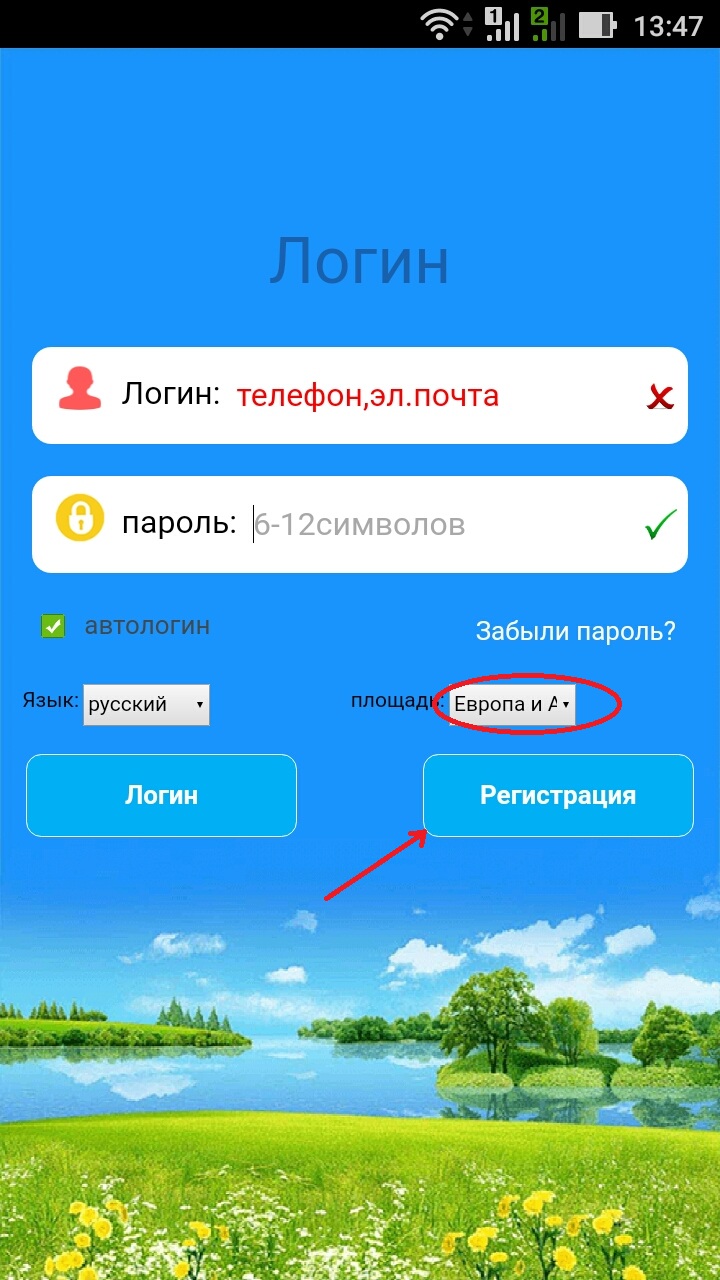 Аккаунт и пароль пока не заполняем, нажимаем кнопку «регистрация». На первом экране надо выбрать русский язык и регион — для России «Европа и Африка«.
Аккаунт и пароль пока не заполняем, нажимаем кнопку «регистрация». На первом экране надо выбрать русский язык и регион — для России «Европа и Африка«.
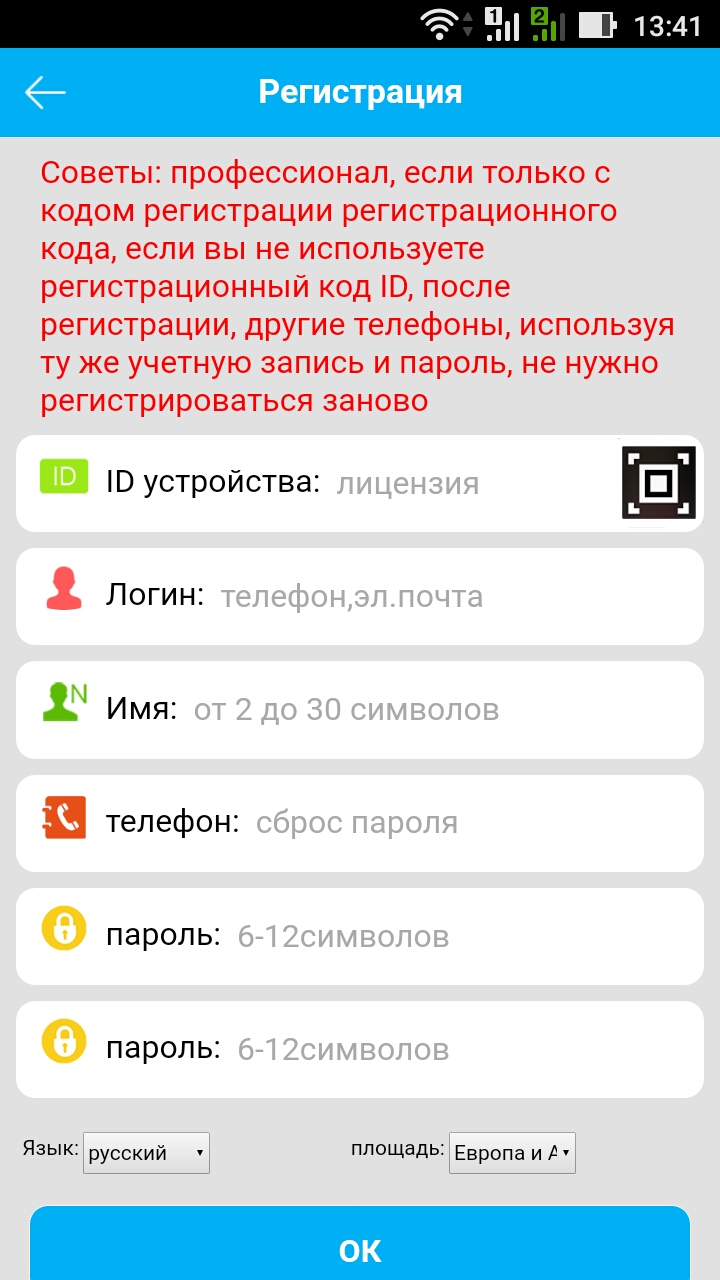 В поле «ID» вводим ID код. Нажмите квадратик и считайте код, указанный на обратной стороне часов. Или вручную введите ID. IMEI также содержит ID (xxxx1234567890x), затем запускаете приложение. Если указан REC CODE, обратитесь к нам, мы дадим Вам ID код, соответствующий Вашему REC коду.
В поле «ID» вводим ID код. Нажмите квадратик и считайте код, указанный на обратной стороне часов. Или вручную введите ID. IMEI также содержит ID (xxxx1234567890x), затем запускаете приложение. Если указан REC CODE, обратитесь к нам, мы дадим Вам ID код, соответствующий Вашему REC коду.
Теперь заполняем поля «Логин» (номер телефона одного из родителей или email), «Имя» (имя ребенка) и «Пароль». Все буквенные символы нужно вводить латиницей. После подтверждения информации нажимаем «ОК». Последняя процедура — ввод указанного логина и пароля, авторизуемся. Видим следующий экран.
Меню интуитивно понятно, но пройдемся подробнее.
интуитивно понятно, но пройдемся подробнее.
Сначала заходим в «Настройки» и вводим по очереди всю информацию:
1. SOS-номера. Введите 3 главных номера с «8», а не «7» или «+7», на которые будет проходить звонок при нажатии кнопки SOS. Если звонок Вами отклонен, то часы будут звонить по этим 3-ем номерам по кругу, пока звонок не будет принят или отклонен с часов.
2. Голос. Это «прослушка». Введите свой номер телефона с «8», чтобы в ситуациях, когда это необходимо, подключиться к микрофону на часах ребенка и услышать, что происходит.
3. Режим работы. Установите частотность посыла вызова к GPS-трекеру. Чем меньше период, тем точнее данные, но быстрее разряжается батарея.
4. Не беспокоить. Установите интервалы, когда ребенку не будут поступать входящие вызовы, например, во время уроков. Хотя на часы могут звонить только те абоненты, которые есть в «разрешенных номерах», но кто-то может и забыть, что в это время ребенку звонить не стоит.
5. Настройка СМС. Здесь указывается Ваш номер. На него будут приходить уведомления о снятии часов с руки и низком заряде батареи.
6. Контакты. Здесь указываются «разрешенные номера», то есть те, с которых может поступать звонок на часы ребенка.
7. Телефон. Это «телефонная книга» — список номеров с именами, кому можно будет позвонить с часов (обычно это 10 номеров).
8. Язык и часовой пояс. Устанавливаем «русский» (чтобы на часах были русские слова) и устанавливаем время — для Москвы +3,00.
9. Датчик снятия с руки. Включаем его, чтобы получать уведомления.
10. Удаленное выключение. Ребенок сам не может выключить телефон кнопкой ВКЛ, это можете сделать только Вы, в данном пункте настроек.
11. Восстановление режима работы по умолчанию. Это сброс до заводских настроек.
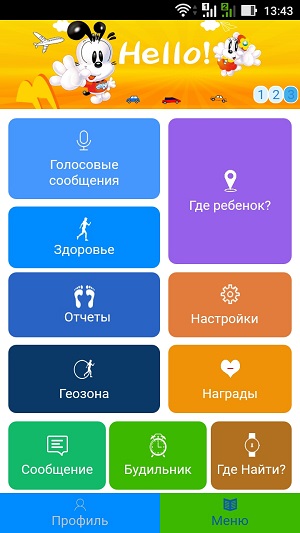 После заполнения всех настроек, начинаем пользоваться всеми полезными функциями часов-телефона.
После заполнения всех настроек, начинаем пользоваться всеми полезными функциями часов-телефона.
1. Где ребенок? На карте Вы будете видеть, где ребенок находится в данный момент. В помещение сигнал будет не таким точным (если в часах нет функции WIFI), но по истории маршрута видно, где ребенок находится.
2. Голосовые сообщения. Это раздел обмена голосовыми и текстовыми сообщениями. Текстовое сообщение (ограничено 15 символами) может быть написано со смартфона, с часов можно отправить только голосовое сообщение, а принимать любые.
3. Здоровье. Здесь можно настроить шагомер, указав вес ребенка и длину шага. Затем можно будет просматривать пройденное расстояние и количество шагов за определенное время.
4. Отчеты. Это история маршрута. Указываете дату и время, за которое Вас интересует маршрут ребенка.
5. Гео-зона. Работает как «электронный забор». Устанавливаете здесь метку с выбранным радиусом окружности. При «нарушении границ» Вы получите уведомление.
6. Награды. Вы можете поставить лайк своему малышу, послав сердечко, если Вы, например, довольны его поведением или если он получил хорошую оценку.
7. Сообщение. Здесь сохранена история уведомлений: о снятии часов, о нажатии кнопки SOS и другие
8. Будильник. Здесь Вы сможете настроить 3 будильника, даже если Вас нет дома со своего смартфона или планшета, чтобы ребенок не пропустил занятий и тренировок.
9. Где найти? Если Вы потеряли часы где-то в помещении, выбираете в Приложении эту функцию и часы будут издавать мелодию, по которой Вы и сможете их найти.
10. Настройки. В любой момент можно исправить номера телефонов и другую информацию в настройках.
Чтобы настроить на цифре 1 телефон мамы, а на цифре 2 телефон папы
Нужно отправить 2 сообщения с Вашего телефона на часы (без пробелов с запятыми):
1. Делаем телефон родителя главным. Отправляем смс:
pw,123456,center,номер телефона# (если в ответ Вы получили «center,ok» переходим к пункту 2, если нет, отправляем другое сообщение, с другим паролем)
pw,523681,center,номер телефона# — ждем ответ. Должен прийти ответ «center,ok»
2.отправляем вторую смс (или третью, у кого как)
makefriend,0#
Обзор приложений для GPS часов
Для большинства моделей можно установить бесплатное Приложение SeTracker или SeTracker 2. Сейчас в SeTracker 2 внесены значительные доработки. И, если раньше мы не рекомендовали ее, то сейчас программа содержит все функции и является очень стабильной. Единственным минусом этих приложений является не всегда обновленные карты и редкие сбои в гео-локации.
Меню интуитивно понятное и простое.

Приложение Маяк на данный момент рекомендовать не можем. Плохая техническая поддержка. Анонсируется ее круглосуточная работа, но на деле у Вас только принимают заявку круглосуточно. Решать проблему будут в будни, в рабочие часы. Частые сбои в работе Приложения. Это не допустимо для платного приложения.
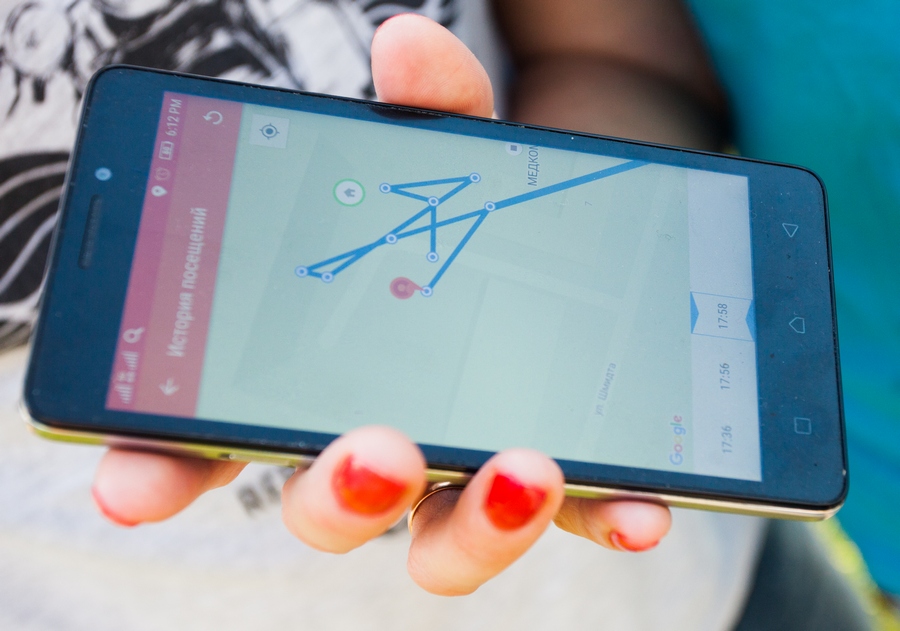
Приложение WokkaLokka часто не подходит для регионов. Просто не идентифицирует устройство. Техподдержка отвечает долго, часто не может решить проблему. Трек не удобный, стрелки не соединены линией.
Частой проблемой платных приложений является то, что очень быстро разряжаются часы. В тех поддержке помочь не могут.
Приложение Астериум работает не корректно. Если ребенок находится в здании, приходят смс, что он вышел, потом зашел и часы быстрее разряжаются. Неудобный трек по истории маршрутов.
При покупке часов у нас, вышлем при необходимости также команды в виде смс для осуществления более сложных настроек. Модели часов с GPS

 Руководство пользователя умных часов
Руководство пользователя умных часов
Краткое руководство
Метод загрузки приложения
- Скан-код: отсканируйте QR-код, чтобы загрузить и установить приложение.
- Android: Найдите «Keep Health» в Google Play, чтобы загрузить и установить приложение.
- Apple: выполните поиск «Keep Health» в App Store, чтобы загрузить и установить приложение. Примечание: адаптация к системам Android 5.0 или iOS 9.0 и выше.
 Руководство пользователя умных часов
Руководство пользователя умных часов
Краткое руководство
Метод загрузки приложения
- Скан-код: отсканируйте QR-код, чтобы загрузить и установить приложение.
- Android: Найдите «Keep Health» в Google Play, чтобы загрузить и установить приложение.
- Apple: выполните поиск «Keep Health» в App Store, чтобы загрузить и установить приложение. Примечание: адаптация к системам Android 5.0 или iOS 9.0 и выше.
 Руководство пользователя умных часов
Руководство пользователя умных часов
Краткое руководство
Метод загрузки приложения
- Скан-код: отсканируйте QR-код, чтобы загрузить и установить приложение.
- Android: Найдите «Keep Health» в Google Play, чтобы загрузить и установить приложение.
- Apple: выполните поиск «Keep Health» в App Store, чтобы загрузить и установить приложение. Примечание: адаптация к системам Android 5.0 или iOS 9.0 и выше.

Подготовка перед использованием
При первом использовании нажмите и удерживайте кнопку питания, чтобы включить его. Если его не удается включить, сначала зарядите часы. file

Подготовка перед использованием
При первом использовании нажмите и удерживайте кнопку питания, чтобы включить его. Если его не удается включить, сначала зарядите часы. file

Часы и подключение к приложению
- Нажмите и удерживайте кнопку питания, чтобы начать. Убедитесь, что Bluetooth мобильного телефона включен.
(Android должен включить разрешение местоположения GPS) - Откройте приложение Keep Health на мобильном телефоне, следуйте инструкциям на странице руководства, чтобы завершить регистрацию и настройку приложения, введите [Device-Bind Device] и выберите код Bluetooth, соответствующий смартфону для подключения.

- После того, как приложение будет успешно подключено к часам, оно автоматически перейдет на домашнюю страницу для синхронизации данных, а часы автоматически синхронизируют дату, время и язык телефона.
Часы и подключение к приложению - Кнопка питания: Нажмите и удерживайте кнопку питания, чтобы включить/выключить. В интерфейсе циферблата коротко нажмите кнопку питания, чтобы войти в список меню, коротко нажмите кнопку питания в других интерфейсах приложений, чтобы вернуться в предыдущее меню.
- Длительное нажатие на интерфейс набора номера: войдите в интерфейс переключения набора номера, проведите пальцем по экрану влево и щелкните нужный диск. Часы поставляются с 3 циферблатами, вы также можете войти в приложение Keep Health [Device Interface-Dial Center], нажмите, чтобы установить циферблат.

- Проведите вверх по интерфейсу циферблата: войдите в настройки контекстного меню.

- Проведите пальцем влево или вправо по интерфейсу циферблата: войдите в приложение напрямую, и настройки карты можно увеличивать, уменьшать и настраивать в соответствии с личными привычками использования.
- Интерфейс набора номера скользит вниз: введите информационное уведомление, информационное уведомление может отображать последние 8 информационных подсказок, щелкнуть сообщение, ввести чтение информации или удалить одно сообщение.
Часы и подключение к приложению
Запись активности: войдите в интерфейс записи активности, проведите пальцем вверх, чтобы view подробные данные об активности, красная часть указывает на потребление упражнений, зеленая часть указывает время тренировки, а синяя часть указывает время стояния.
Часы и подключение к приложению
Запись активности: войдите в интерфейс записи активности, проведите пальцем вверх, чтобы view подробные данные об активности, красная часть указывает на потребление упражнений, зеленая часть указывает время тренировки, а синяя часть указывает время стояния.
Часы и подключение к приложению
Запись активности: войдите в интерфейс записи активности, проведите пальцем вверх, чтобы view подробные данные об активности, красная часть указывает на потребление упражнений, зеленая часть указывает время тренировки, а синяя часть указывает время стояния. Физическая тренировка: войдите в интерфейс физической тренировки, выберите соответствующий режим тренировки, чтобы начать тренировку, и интерфейс тренировки отобразит такую информацию, как время тренировки, потребление и частота сердечных сокращений. Проведите вправо по интерфейсу упражнения, вы можете приостановить или выйти из упражнения. Проведите пальцем влево по интерфейсу движения, чтобы войти в интерфейс управления музыкой.
Физическая тренировка: войдите в интерфейс физической тренировки, выберите соответствующий режим тренировки, чтобы начать тренировку, и интерфейс тренировки отобразит такую информацию, как время тренировки, потребление и частота сердечных сокращений. Проведите вправо по интерфейсу упражнения, вы можете приостановить или выйти из упражнения. Проведите пальцем влево по интерфейсу движения, чтобы войти в интерфейс управления музыкой.
 Физическая тренировка: войдите в интерфейс физической тренировки, выберите соответствующий режим тренировки, чтобы начать тренировку, и интерфейс тренировки отобразит такую информацию, как время тренировки, потребление и частота сердечных сокращений. Проведите вправо по интерфейсу упражнения, вы можете приостановить или выйти из упражнения. Проведите пальцем влево по интерфейсу движения, чтобы войти в интерфейс управления музыкой.
Физическая тренировка: войдите в интерфейс физической тренировки, выберите соответствующий режим тренировки, чтобы начать тренировку, и интерфейс тренировки отобразит такую информацию, как время тренировки, потребление и частота сердечных сокращений. Проведите вправо по интерфейсу упражнения, вы можете приостановить или выйти из упражнения. Проведите пальцем влево по интерфейсу движения, чтобы войти в интерфейс управления музыкой.
 Частота сердечных сокращений/артериальное давление/кислород крови/давление: Нажмите на значок, чтобы ввести измерение. При измерении вам необходимо прикрепить датчик частоты сердечных сокращений или электродный датчик на задней панели устройства к запястью, чтобы поддерживать комфорт, сохранять расслабленное настроение и неподвижное тело. Время измеренного значения составляет от 10 до 40 секунд. Автоматический мониторинг можно включить или отключить на стороне приложения (время автоматического мониторинга автоматически измеряется каждые 15 минут).
Частота сердечных сокращений/артериальное давление/кислород крови/давление: Нажмите на значок, чтобы ввести измерение. При измерении вам необходимо прикрепить датчик частоты сердечных сокращений или электродный датчик на задней панели устройства к запястью, чтобы поддерживать комфорт, сохранять расслабленное настроение и неподвижное тело. Время измеренного значения составляет от 10 до 40 секунд. Автоматический мониторинг можно включить или отключить на стороне приложения (время автоматического мониторинга автоматически измеряется каждые 15 минут).
 MET (метаболический эквивалент энергии): Войдите в интерфейс MET, вы можете view записи МЕТ за прошедшую неделю. MET относится к эквиваленту энергетического метаболизма, который является общим показателем относительного уровня энергетического метаболизма во время различных видов деятельности, основанный на потреблении энергии в состоянии покоя и сидя.
MET (метаболический эквивалент энергии): Войдите в интерфейс MET, вы можете view записи МЕТ за прошедшую неделю. MET относится к эквиваленту энергетического метаболизма, который является общим показателем относительного уровня энергетического метаболизма во время различных видов деятельности, основанный на потреблении энергии в состоянии покоя и сидя.
 Сон: войдите в интерфейс сна, часы будут отображать вчерашнюю продолжительность сна, продолжительность глубокого сна и легкого сна (вам нужно надеть часы, чтобы заснуть, чтобы иметь запись)
Сон: войдите в интерфейс сна, часы будут отображать вчерашнюю продолжительность сна, продолжительность глубокого сна и легкого сна (вам нужно надеть часы, чтобы заснуть, чтобы иметь запись)
 Погода: войдите в интерфейс погоды, чтобы отобразить погодные условия на текущий день и следующие 2 дня. После подключения часов к приложению они автоматически синхронизируют прогноз погоды в реальном времени.
Погода: войдите в интерфейс погоды, чтобы отобразить погодные условия на текущий день и следующие 2 дня. После подключения часов к приложению они автоматически синхронизируют прогноз погоды в реальном времени.
 Будильник: войдите в интерфейс будильника, вы можете добавить или изменить будильник, пока часы не завибрируют, чтобы напомнить вам.
Будильник: войдите в интерфейс будильника, вы можете добавить или изменить будильник, пока часы не завибрируют, чтобы напомнить вам.
 Дыхание: войдите в интерфейс дыхания и нажмите [Старт], чтобы начать тренировку дыхания. Вдохните и выдохните в соответствии с подсказками, чтобы отрегулировать ритм дыхания.
Дыхание: войдите в интерфейс дыхания и нажмите [Старт], чтобы начать тренировку дыхания. Вдохните и выдохните в соответствии с подсказками, чтобы отрегулировать ритм дыхания.
 Музыка: после того, как часы подключены к приложению, включите переключатель управления музыкой в приложении и выберите музыкальный проигрыватель мобильного телефона (просто включите переключатель на 10 с), чтобы открыть интерфейс управления музыкой на стороне часов и управлять воспроизведение музыки, пауза, предыдущая и следующая музыка мобильного телефона. Одна песня, объем.
Музыка: после того, как часы подключены к приложению, включите переключатель управления музыкой в приложении и выберите музыкальный проигрыватель мобильного телефона (просто включите переключатель на 10 с), чтобы открыть интерфейс управления музыкой на стороне часов и управлять воспроизведение музыки, пауза, предыдущая и следующая музыка мобильного телефона. Одна песня, объем.
 Калькулятор: войдите в интерфейс калькулятора, чтобы выполнять простые операции сложения, вычитания, умножения и деления.
Калькулятор: войдите в интерфейс калькулятора, чтобы выполнять простые операции сложения, вычитания, умножения и деления.
 Секундомер: войдите в интерфейс секундомера, вы можете «запустить / остановить» время секундомера, нажмите «восстановить», чтобы сбросить.
Секундомер: войдите в интерфейс секундомера, вы можете «запустить / остановить» время секундомера, нажмите «восстановить», чтобы сбросить.
 Таймер: войдите в интерфейс таймера, выберите соответствующую продолжительность, чтобы начать обратный отсчет, или проведите пальцем вверх, чтобы выбрать собственный таймер.
Таймер: войдите в интерфейс таймера, выберите соответствующую продолжительность, чтобы начать обратный отсчет, или проведите пальцем вверх, чтобы выбрать собственный таймер.

Настройки: введите настройки часов.

Настройки-Общие: Об этой машине, перезагрузка, выключение, восстановление заводских настроек.
 Настройки-режим «Не беспокоить»: разделены на открытие в течение всего дня и открытие по времени, открытие по времени может установить время начала и время окончания. В режиме «Не беспокоить» все уведомления, кроме будильника, будут заблокированы, а запястье будет разбужено.
Настройки-режим «Не беспокоить»: разделены на открытие в течение всего дня и открытие по времени, открытие по времени может установить время начала и время окончания. В режиме «Не беспокоить» все уведомления, кроме будильника, будут заблокированы, а запястье будет разбужено.
 Настройки–Яркость: регулировка яркости экрана часов. Чем выше яркость, тем дольше используются часы.
Настройки–Яркость: регулировка яркости экрана часов. Чем выше яркость, тем дольше используются часы.
 Настройки-батарея: отображение оставшегося заряда батареи, режим энергосбережения. Режим энергосбережения отображает только текущее время и отключает все остальные функции, чтобы продлить срок службы батареи. Чтобы выйти из режима энергосбережения, нажмите и удерживайте боковую кнопку.
Настройки-батарея: отображение оставшегося заряда батареи, режим энергосбережения. Режим энергосбережения отображает только текущее время и отключает все остальные функции, чтобы продлить срок службы батареи. Чтобы выйти из режима энергосбережения, нажмите и удерживайте боковую кнопку.
 Настройки-настройки карты: вы можете увеличивать, уменьшать и настраивать порядок приложений в соответствии с личными привычками использования.
Настройки-настройки карты: вы можете увеличивать, уменьшать и настраивать порядок приложений в соответствии с личными привычками использования.
 Настройки-Пробуждение экрана: Просыпаться при поднятии запястья Вкл./Выкл. и выбрать продолжительность экрана после пробуждения.
Настройки-Пробуждение экрана: Просыпаться при поднятии запястья Вкл./Выкл. и выбрать продолжительность экрана после пробуждения.
 |
Настройка единиц измерения: выбор метрической и британской системы, выбор температуры по Цельсию и по Фаренгейту. |
| Переключатель «Настройки-циферблат»: часы поставляются с тремя вариантами циферблата, если вам нужно больше циферблатов, вы можете загрузить его в приложении «Keep Health». |
Инструкции по эксплуатации приложения
• APP-Домашняя страница
На домашней странице отображается информация, в том числе шаги, потребление, расстояние, упражнения на свежем воздухе, запись упражнений, температура тела, частота сердечных сокращений, сон, артериальное давление, кислород в крови, напоминание о воде, запись веса, женское здоровье. Вы также можете редактировать и скрывать соответствующие модули в соответствии со своими жизненными привычками.
• APP-устройство
Фоновые настройки устройства, включая привязку и отвязку SmartWatch и приложения, настройки работы приложения в фоновом режиме мобильного телефона, уведомление о сообщении, настройки устройства, центр набора номера, настройку цели, определение времени сердечного ритма, определение времени температуры тела, поворот запястья осыпь напоминание о питьевой воде, женское здоровье, поиск Braceigt, управление музыкой, управление камерой, версия прошивки, сброс настроек.
APP-майн
Связанные с аккаунтом viewведение и настройка, в том числе личная информация, семья, системные настройки, часто задаваемые вопросы, отзывы о проблемах, о нас. *Семья делится на «семейный аккаунт» и «человек, который мне небезразличен». «Семейная учетная запись» может добавить нескольких участников для управления несколькими часами участников на близком расстоянии или пригласить опекунов для совместного управления часами участников. «Люди, которые мне небезразличны», могут удаленно view семейные данные, заботясь о других.
Обслуживание браслета
Не царапайте дисплей и сенсор часов и оберегайте их от повреждений. Использовать объявлениеamp тканью, чтобы протереть поверхность часов, и используйте мягкое мыло и воду, чтобы удалить масло или пыль. Не подвергайте часы воздействию сильнодействующих химических веществ, таких как бензин, чистящие растворители, пропанол, спирт или средства от насекомых. Химические вещества могут повредить уплотнение и поверхность часов. Оберегайте часы от сильных ударов и воздействия экстремально высоких температур. Объектив и корпус водонепроницаемы, если они не повреждены. После насильственной разборки и сборки это повлияет на водонепроницаемость. Не погружайте часы в горячую воду, морскую воду или химический раствор. Пожалуйста, используйте оригинальный зарядный кабель для зарядки часов. Внимание: Это оборудование не является медицинским устройством. Представленные данные и информация предназначены только для справки.
Заявление FCC
Это оборудование было протестировано и признано соответствующим ограничениям для цифровых устройств класса B в соответствии с частью 15 правил FCC. Эти ограничения разработаны для обеспечения разумной защиты от вредных помех при установке в жилых помещениях. Это оборудование генерирует, использует и может излучать радиочастотную энергию и, если оно установлено и используется не в соответствии с инструкциями, может создавать вредные помехи для радиосвязи. Однако нет гарантии, что помехи не возникнут при конкретной установке. Если это оборудование действительно создает недопустимые помехи для приема радио или телевидения, что можно определить путем включения и выключения оборудования, пользователю рекомендуется попытаться устранить помехи одним или несколькими из следующих способов:
- Изменить ориентацию или местоположение приемной антенны.
- Подключить оборудование к розетке в цепи, отличной от той, к которой подключен приемник.
- Обратитесь за помощью к дилеру или опытному радио / телевизионному технику.
Предупреждение: Любые изменения или лекарства для этого устройства, не одобренные явным образом производителем, могут привести к аннулированию вашего права на эксплуатацию этого оборудования. Это устройство соответствует части 15 Правил FCC. Эксплуатация осуществляется при соблюдении следующих двух условий: (1) это устройство не должно создавать вредных помех, и (2) это устройство должно принимать любые получаемые помехи, включая помехи, которые могут вызвать нежелательную работу. Информация о радиочастотном воздействии Устройство было проверено на соответствие общим требованиям к радиочастотному излучению. Прибор можно использовать в условиях портативного облучения без ограничений.
Документы / Ресурсы

Инструкции по эксплуатации приложения
• APP-Домашняя страница
На домашней странице отображается информация, в том числе шаги, потребление, расстояние, упражнения на свежем воздухе, запись упражнений, температура тела, частота сердечных сокращений, сон, артериальное давление, кислород в крови, напоминание о воде, запись веса, женское здоровье. Вы также можете редактировать и скрывать соответствующие модули в соответствии со своими жизненными привычками.
• APP-устройство
Фоновые настройки устройства, включая привязку и отвязку SmartWatch и приложения, настройки работы приложения в фоновом режиме мобильного телефона, уведомление о сообщении, настройки устройства, центр набора номера, настройку цели, определение времени сердечного ритма, определение времени температуры тела, поворот запястья осыпь напоминание о питьевой воде, женское здоровье, поиск Braceigt, управление музыкой, управление камерой, версия прошивки, сброс настроек.
APP-майн
Связанные с аккаунтом viewведение и настройка, в том числе личная информация, семья, системные настройки, часто задаваемые вопросы, отзывы о проблемах, о нас. *Семья делится на «семейный аккаунт» и «человек, который мне небезразличен». «Семейная учетная запись» может добавить нескольких участников для управления несколькими часами участников на близком расстоянии или пригласить опекунов для совместного управления часами участников. «Люди, которые мне небезразличны», могут удаленно view семейные данные, заботясь о других.
Обслуживание браслета
Не царапайте дисплей и сенсор часов и оберегайте их от повреждений. Использовать объявлениеamp тканью, чтобы протереть поверхность часов, и используйте мягкое мыло и воду, чтобы удалить масло или пыль. Не подвергайте часы воздействию сильнодействующих химических веществ, таких как бензин, чистящие растворители, пропанол, спирт или средства от насекомых. Химические вещества могут повредить уплотнение и поверхность часов. Оберегайте часы от сильных ударов и воздействия экстремально высоких температур. Объектив и корпус водонепроницаемы, если они не повреждены. После насильственной разборки и сборки это повлияет на водонепроницаемость. Не погружайте часы в горячую воду, морскую воду или химический раствор. Пожалуйста, используйте оригинальный зарядный кабель для зарядки часов. Внимание: Это оборудование не является медицинским устройством. Представленные данные и информация предназначены только для справки.
Заявление FCC
Это оборудование было протестировано и признано соответствующим ограничениям для цифровых устройств класса B в соответствии с частью 15 правил FCC. Эти ограничения разработаны для обеспечения разумной защиты от вредных помех при установке в жилых помещениях. Это оборудование генерирует, использует и может излучать радиочастотную энергию и, если оно установлено и используется не в соответствии с инструкциями, может создавать вредные помехи для радиосвязи. Однако нет гарантии, что помехи не возникнут при конкретной установке. Если это оборудование действительно создает недопустимые помехи для приема радио или телевидения, что можно определить путем включения и выключения оборудования, пользователю рекомендуется попытаться устранить помехи одним или несколькими из следующих способов:
- Изменить ориентацию или местоположение приемной антенны.
- Подключить оборудование к розетке в цепи, отличной от той, к которой подключен приемник.
- Обратитесь за помощью к дилеру или опытному радио / телевизионному технику.
Предупреждение: Любые изменения или лекарства для этого устройства, не одобренные явным образом производителем, могут привести к аннулированию вашего права на эксплуатацию этого оборудования. Это устройство соответствует части 15 Правил FCC. Эксплуатация осуществляется при соблюдении следующих двух условий: (1) это устройство не должно создавать вредных помех, и (2) это устройство должно принимать любые получаемые помехи, включая помехи, которые могут вызвать нежелательную работу. Информация о радиочастотном воздействии Устройство было проверено на соответствие общим требованиям к радиочастотному излучению. Прибор можно использовать в условиях портативного облучения без ограничений.
Документы / Ресурсы

Настройка единиц измерения: выбор метрической и британской системы, выбор температуры по Цельсию и по Фаренгейту.
Переключатель «Настройки-циферблат»: часы поставляются с тремя вариантами циферблата, если вам нужно больше циферблатов, вы можете загрузить его в приложении «Keep Health».
Инструкции по эксплуатации приложения
• APP-Домашняя страница
На домашней странице отображается информация, в том числе шаги, потребление, расстояние, упражнения на свежем воздухе, запись упражнений, температура тела, частота сердечных сокращений, сон, артериальное давление, кислород в крови, напоминание о воде, запись веса, женское здоровье. Вы также можете редактировать и скрывать соответствующие модули в соответствии со своими жизненными привычками.
• APP-устройство
Фоновые настройки устройства, включая привязку и отвязку SmartWatch и приложения, настройки работы приложения в фоновом режиме мобильного телефона, уведомление о сообщении, настройки устройства, центр набора номера, настройку цели, определение времени сердечного ритма, определение времени температуры тела, поворот запястья осыпь напоминание о питьевой воде, женское здоровье, поиск Braceigt, управление музыкой, управление камерой, версия прошивки, сброс настроек.
APP-майн
Связанные с аккаунтом viewведение и настройка, в том числе личная информация, семья, системные настройки, часто задаваемые вопросы, отзывы о проблемах, о нас. *Семья делится на «семейный аккаунт» и «человек, который мне небезразличен». «Семейная учетная запись» может добавить нескольких участников для управления несколькими часами участников на близком расстоянии или пригласить опекунов для совместного управления часами участников. «Люди, которые мне небезразличны», могут удаленно view семейные данные, заботясь о других.
Обслуживание браслета
Не царапайте дисплей и сенсор часов и оберегайте их от повреждений. Использовать объявлениеamp тканью, чтобы протереть поверхность часов, и используйте мягкое мыло и воду, чтобы удалить масло или пыль. Не подвергайте часы воздействию сильнодействующих химических веществ, таких как бензин, чистящие растворители, пропанол, спирт или средства от насекомых. Химические вещества могут повредить уплотнение и поверхность часов. Оберегайте часы от сильных ударов и воздействия экстремально высоких температур. Объектив и корпус водонепроницаемы, если они не повреждены. После насильственной разборки и сборки это повлияет на водонепроницаемость. Не погружайте часы в горячую воду, морскую воду или химический раствор. Пожалуйста, используйте оригинальный зарядный кабель для зарядки часов. Внимание: Это оборудование не является медицинским устройством. Представленные данные и информация предназначены только для справки.
Заявление FCC
Это оборудование было протестировано и признано соответствующим ограничениям для цифровых устройств класса B в соответствии с частью 15 правил FCC. Эти ограничения разработаны для обеспечения разумной защиты от вредных помех при установке в жилых помещениях. Это оборудование генерирует, использует и может излучать радиочастотную энергию и, если оно установлено и используется не в соответствии с инструкциями, может создавать вредные помехи для радиосвязи. Однако нет гарантии, что помехи не возникнут при конкретной установке. Если это оборудование действительно создает недопустимые помехи для приема радио или телевидения, что можно определить путем включения и выключения оборудования, пользователю рекомендуется попытаться устранить помехи одним или несколькими из следующих способов:
- Изменить ориентацию или местоположение приемной антенны.
- Подключить оборудование к розетке в цепи, отличной от той, к которой подключен приемник.
- Обратитесь за помощью к дилеру или опытному радио / телевизионному технику.
Предупреждение: Любые изменения или лекарства для этого устройства, не одобренные явным образом производителем, могут привести к аннулированию вашего права на эксплуатацию этого оборудования. Это устройство соответствует части 15 Правил FCC. Эксплуатация осуществляется при соблюдении следующих двух условий: (1) это устройство не должно создавать вредных помех, и (2) это устройство должно принимать любые получаемые помехи, включая помехи, которые могут вызвать нежелательную работу. Информация о радиочастотном воздействии Устройство было проверено на соответствие общим требованиям к радиочастотному излучению. Прибор можно использовать в условиях портативного облучения без ограничений.
Документы / Ресурсы

Рано или поздно каждый ребенок вступает в такой возраст, когда требуется усиленный родительский контроль. Однако, это не всегда возможно осуществить, особенно в больших городах. В таких случаях на помощь приходят умные часы, выпускаемые специально для детей – Smart Baby Watch. Множество моделей представлено на алиэкспресс. Они оборудованы геолокацией GPS и позволяют контролировать местонахождение ребенка в режиме реального времени. Далее подробно рассмотрим как настроить детские смарт часы.
Универсальная инструкция
Каждый такой гаджет оборудован сенсорным экраном, на котором отображаются все функциональные значки:
- Оператор мобильной связи.
- Уведомления о входящих голосовых сообщениях при подключении к сети.
- Качество и уровень сигнала
- Награды и поощрения за хорошее поведение в виде сердечка.
- Датчик снятия, контролирующий положение часов на руке.
- Шагомер. Считает шаги, сделанные за день. Есть функция автоматической коррекции.
Установка сим карты
Сим-карта не может сразу устанавливаться в детские часы. Предварительно ее необходимо подготовить:
- Вначале сим-карта вставляется в обычный смартфон и активируется.
- В настройках отключается запрос пин-кода.
- Подключить смартфон к сети Интернет.
- Сим-карта извлекается из телефона и устанавливается в часы. Слоты для нее в разных моделях могут располагаться или сбоку, как в jet kid, или под крышкой. Во втором случае крышку необходимо снять, извлечь батарею и вставить симку на свое место.
- Далее все возвращается на свои места, и крышка закрывается.
- Часы включаются путем нажатия кнопки POWER.
После первичных настроек на родительский смартфон устанавливается специальное приложение SeTracker. Оно является основным связующим звеном между детскими часами и телефоном.

Рано или поздно каждый ребенок вступает в такой возраст, когда требуется усиленный родительский контроль. Однако, это не всегда возможно осуществить, особенно в больших городах. В таких случаях на помощь приходят умные часы, выпускаемые специально для детей – Smart Baby Watch. Множество моделей представлено на алиэкспресс. Они оборудованы геолокацией GPS и позволяют контролировать местонахождение ребенка в режиме реального времени. Далее подробно рассмотрим как настроить детские смарт часы.
Универсальная инструкция
Каждый такой гаджет оборудован сенсорным экраном, на котором отображаются все функциональные значки:
- Оператор мобильной связи.
- Уведомления о входящих голосовых сообщениях при подключении к сети.
- Качество и уровень сигнала
- Награды и поощрения за хорошее поведение в виде сердечка.
- Датчик снятия, контролирующий положение часов на руке.
- Шагомер. Считает шаги, сделанные за день. Есть функция автоматической коррекции.
Установка сим карты
Сим-карта не может сразу устанавливаться в детские часы. Предварительно ее необходимо подготовить:
- Вначале сим-карта вставляется в обычный смартфон и активируется.
- В настройках отключается запрос пин-кода.
- Подключить смартфон к сети Интернет.
- Сим-карта извлекается из телефона и устанавливается в часы. Слоты для нее в разных моделях могут располагаться или сбоку, как в jet kid, или под крышкой. Во втором случае крышку необходимо снять, извлечь батарею и вставить симку на свое место.
- Далее все возвращается на свои места, и крышка закрывается.
- Часы включаются путем нажатия кнопки POWER.
После первичных настроек на родительский смартфон устанавливается специальное приложение SeTracker. Оно является основным связующим звеном между детскими часами и телефоном.

Включение умных часов
Настройка детских умных часов начинается с включения девайса. С этой цель в каждой модели предусмотрена специальная кнопка. Она удерживается в течение 2-3 секунд, после чего происходит включение часов. При наличии активной сим-карты, выключить умный гаджет таким же способом не получится. Для этого с родительского смартфона отправляется СМС pw,123456,poweroff#. Эта команда состоит из следующих компонентов:
- pw – буквенное сочетание, общее для всех команд, передаваемых со смартфона на детские часы.
- 123456 – пароль по умолчанию, установленный производителем.
- poweroff – запрашивает параметры настроек.
- # — знак решетки обозначает закрытие команды.
После того как часы включились, можно переходить к дальнейшим настройкам.
Настройка интернета
Перед тем, как полностью настроить смарт часы детские, необходимо обязательно подключиться к интернету. Как правило, эту услугу предоставляет оператор мобильной связи. Остается лишь выполнить определенные действия в следующей последовательности:
- Проверить тариф через личный кабинет и убедиться в наличии услуги подключения к интернету.
- Открыть главное меню и нажать на кнопку настроек (рис. 1) или установок.
- Появится меню настроек с пунктом «Возможности подключения» (рис. 2). В других моделях он может называться «Передача данных».
- Некоторые виды установленных прошивок не поддерживают автоматических настроек интернета. Откроется экран со словом ПУСТО (рис. 3).
- В такой ситуации выполняется вход в «Опции» для создания новой учетной записи. В специальную форму вручную вводятся необходимые данные, предоставленные мобильным оператором.
- Все внесенные изменения сохраняются, после чего проверяется наличие и работоспособность интернета.

Корректировка личных данных
После подключения к интернету, любые детские часы, в том числе и от компании elari потребуют индивидуальных настроек. В первую очередь выставляется дата и время, которые обязательно потребуются для последующих привязок.
В разделе спортивных функции могут потребоваться сведения про пол и возраст ребенка, данные о его росте и весе. Это необходимо для уточнения и коррекции отображаемой информации. Например, дневную норму активности следует привязывать к индивидуальным особенностям ребенка.
Как настроить время
В меню настроек есть подпункт – «Язык и время». Вначале нужно выбрать язык, а затем выставить нужный часовой пояс. Центральный регион с московским временем соответствует поясу GMT+3, поскольку время отображается по Гринвичу. В других российских регионах используются свои настройки, согласно местному времени.
Решение задачи, как настроить детские смарт часы по времени, осуществляется только с помощью приложения SeTracker. После выставления всех необходимых данных, произойдет автоматическая синхронизация времени телефона с часами через интернет.
Если после всех настроек никаких изменений не произошло, часам потребуется перезагрузка. Для этого гаджет отключается в приложении в пункте меню «Удаленное отключение». Далее, детские часы вновь включаются путем долгого нажатия на кнопку SOS.

Одним из вариантов является настройка через СМС. Нужная команда выглядит следующим образом: pw,123456,time,hh.mm.ss,date,yyyy.mm.dd#. Здесь символы hh.mm.ss и yyyy.mm.dd заменяются соответствующими параметрами времени и даты.
Определяем id детских умных часов
С помощью СМС
В каждых устройствах Smart Baby Watch, в том числе и от производителя елари имеются собственные коды, уникальные для каждого изделия. Если по каким-то причинам они оказались утеряны, то восстановление вполне возможно через сообщение.
С этой целью на номер сим-карты, установленной в часах, отправляется СМС-команда pw,123456,ts# или же pw,123456,tt#. В ответ будет передана информация о часах, в том числе и код регистрации Reg Code, обозначенный символами ZCM. Он потребуется для всех дальнейших привязок и настроек.

Читаем IMEI
Все умные часы имеют собственные уникальные коды, нанесенные на специальную наклейку. Она размещается на обороте часового корпуса или на упаковочной коробке. Каждый код предназначен для собственных целей, поэтому их нужно различать между собой:
- IMEI. Номер международного формата, присваиваемый изготовителем каждому изделию.
- ID. Отдельный фрагмент от основного номера IMEI.
- REG CODE. Номер лицензии, состоящий из 15 цифр. С его помощью часы регистрируются в приложении на смартфоне. Он сгенерирован на основе IMEI и состоит из беспорядочной комбинации тех же самых цифр.
После покупки часов для детей рекомендуется сразу же записать или сохранить другими способами все коды, необходимые для идентификации девайса.
В случае утери наклейки, определить REG CODE возможно в самих часах, в разделе меню «Загрузка приложения», под QR-кодировкой. В некоторых моделях вместо регистрационного кода содержится IMEI, поэтому для его восстановления необходимо связаться с производителем. Одним из способов являются СМС-команды, рассмотренные выше.
Как настроить GPS и вставить сим карту в детские умные часы
GPS
Для того чтобы правильно настраивать GPS, необходимо в программе SeTracker открыть вкладку с режимами работы геолокации. Далее выбирается один из рабочих вариантов: нормальный, постоянный или энергосберегающий.
Выбранный режим будет отличаться частотой обновления данных. В реальном времени это происходит постоянно, поэтому батарея часов довольно быстро разряжается. Если воспользоваться энергосберегающим режимом, то на родительский смартфон будут поступать устаревшие данные о месте нахождения ребенка. Лучше всего – настроить GPS в нормальном режиме, в котором информация обновляется с десятиминутным интервалом.
После того как геолокация настроена, следует проверить ее работоспособность. Место нахождения ребенка определяется следующим образом:
- Выполнить вход в приложение SeTracker.
- В меню зайти в раздел «Где ребенок».
- Нажать кнопку «Найти». Также можно кликнуть на значок GPS, расположенный сверху.
- После этого будет обозначено положение ребенка с точными координатами.
Установка SIM карты
Установка сим-карты является важнейшим элементом среди всех настроек. Перед ее использованием нужно выполнить определенные действия:
- Провести активацию в смартфоне, после чего убедиться, что сим-карта работает, входящие и исходящие проходят нормально.
- Отключить запрос пин-кода в настройках телефона.
- Проверить лицевой счет. Если баланс нулевой или отрицательный, то часы будут принимать звонки. Но подключения к интернету не будет и синхронизировать смартфон с часами не получится.
- Сим-карта должна соответствовать слоту – нано-сим или микро-сим. Она должна быть стандарта 2G c с возможностью идентификации ID входящих вызовов.
- Активированную сим-карту нужно установить в боковой слот или в гнездо, расположенное сзади, под крышкой.
- Далее Smart Baby Watch требуется перезагрузить через приложение на смартфоне. В настройках выполняется вход в функцию удаленного отключения. Через 4-5 секунд на часах нажимается кнопка включения.
- В смартфоне в этот момент должна быть активирована передача данных. Нужно создать аккаунт, в котором заполняются данные оператора.
Если все действия выполнены правильно и в полном объеме, на циферблате часов появляется значок Е, указывающий на активацию гаджета. Поиск мобильной сети происходит в автоматическом режиме.

Инструкция как подключить умные часы к телефону
Андроид
Синхронизация умных часов с ОС Андроид на смартфоне осуществляется с помощью приложений Android Wear или Android Fundo. Каждое из них можно скачать с сервиса Google Play Market. Для подключения нужно выполнить несложные действия:
- Установить приложение на смартфон и включить Bluetooth.
- Расстояние между телефоном и включенными смарт-часами не превышает 1 метра.
- После появления на экранах одинаковых кодов, выбирается действие «Подключить».
- При успешной активации на экране телефона появится надпись: «Подключено».
IOS
Те же действия на айфоне выполняются посредством специальной программы Apple Watch, которая скачивается в магазине Apple Store.
Синхронизация выполняется следующим образом:
- Приложение скачивается, устанавливается и активируется после включения Bluetooth.
- На экране айфона появится IMEI часов, а на дисплее детского гаджета высветится код.
- После этого оба устройства синхронизированы и готовы к работе.
Как настроить умные часы для детей
Вход в настройки
Любая настройка умных часов производится через приложение SeTracker. При активации меню не требуется входить в профиль с личными данными. Через смартфон в детских часах настраиваются следующие функции:
- Обратные звонки.
- Экстренные номера (SOS).
- Уведомления через СМС.
- Параметры геолокации.
- Номера телефонной книги.
- Язык, дата и время.
- Определение местонахождения ребенка.
- При наличии – настройка датчика снятия с руки.
Данное меню дает возможность удаленного выключения умного устройства.
Номера SOS
Благодаря этой функции в умный гаджет прописываются разные номера, на которые ребенок может послать вызов с помощью одного нажатия кнопки SOS. С этой целью она удерживается в нажатом виде примерно 5 секунд. Далее, с часов начинается дозвон поочередно на все номера, в том порядке, в каком они прописаны.
Вводить номера в память нужно внимательно, как предписывает инструкция. Во многих случаях звонки за границу невозможны, поэтому номера следует вводить без указания кода страны.

Обратный звонок или прослушка
Одна из важных функций родительского контроля. Сама по себе прослушка не ставит цели проследить за ребенком, она лишь позволяет более полно оценить ситуацию. Бывают ситуации, когда явно нарушены границы геозон, ребенок долго не выходит на связь и т.д.
В таких случаях, с помощью обратного звонка можно реально определить, в каком положении находится подопечный, и принимать серьезные меры только при настоящей угрозе.
Для прослушки используется мобильная сеть, поэтому в приложении нужно ввести номер и далее действовать по инструкции.
Режим работы геолокации
С помощью этой настройки устанавливается частота отправки данных с умных часов о их местоположении. Временные интервалы выбираются в зависимости от конкретной модели, но в большинстве случаев работа осуществляется в трех режимах: 1 минута, 10 и 60 минут.
Оповещения через каждый час могут сильно запаздывать, поэтому, при возможности регулярно заряжать детский гаджет, рекомендуется выбирать десятиминутный интервал. Режим 1-й минуты сажает аккумулятор в самые короткие сроки, поскольку резко возрастает энергопотребление. Кроме того, самый быстрый вариант требует намного больше денежных средств. Поэтому во всех случаях очень важно постоянно контролировать баланс сим-карты и заряд батареи.
Если ребенок зашел в помещение, то сигнал может временно отсутствовать. В этом случае с помощью раздела меню «Отчеты» устанавливается последнее место пребывания, отмеченное навигатором.
Телефонная книга
Номера телефонной книги настраиваются через одну из функций SeTracker. Всего в часах, в зависимости от модели может сохраняться 3-15 номеров и более. В свою очередь, можно настроить запреты или, наоборот, разрешенные звонки с того или иного номера и другие возможности.
Функция информирования о снятии часов с руки
Некоторые дети снимают часы с руки, надеясь тем самым, избежать контроля. Однако, многие модели оборудуются специальным датчиком, подающим сигнал на уведомление родителей об этом событии. Информация поступит на номер, указанный в основных настройках.
Функция не будет срабатывать, если снятие часов произошло в течение 2-3 минут после надевания. Smart Baby Watch должны находится на своем месте не менее 15-ти минут, а сигнал в виде СМС-сообщения посылается через 10 минут после снятия с руки.
Язык и время
Здесь все очень просто: нужно зайти в соответствующий раздел и выставить параметры по своему географическому положению.

LBS
Геолокация или место нахождения ребенка осуществляется разными способами. В первую очередь используется GPS-навигатор. Когда его сигнал становится слабым или вовсе исчезает, к поиску подключаются точки Wi-Fi, где часам не требуется пароль. Если же и этот способ оказался безрезультатным, для обнаружения ребенка используется LBS.
Данный метод никак не связан со спутниковой навигацией. В нем используются не только Wi-Fi-споты, но и ретрансляторы мобильной связи – Location-based service (LBS). Погрешность определения может достигать 50 метров, зато этот способ эффективен в зданиях при наличии соответствующих сигналов. Поэтому данную функцию рекомендуется держать включенной.
Найти часы
Довольно часто дети снимают свой гаджет на ночь, а утром не могут его найти. В этом случае на помощь приходят родители, у которых в смартфоне установлена функция «Найти часы». Нужно всего лишь зайти в соответствующий раздел меню, активировать поиск и девайс начнет вибрировать. После этого он обнаруживается очень быстро.
Удаленное выключение
Данная функция находится в приложении SeTracker, установленном в смартфоне. Выключение умных часов возможно лишь таким способом. Сами по себе они не могут быть отключены, как другие мобильные устройства. То есть, ребенок не сможет сам отключить свой девайс и выйти из-под контроля.
Настройка геозоны
Настроить нужную геозону можно в приложении в разделе «Безопасность». После нажатия кнопки откроется карта с отметками мест, наиболее часто посещаемых ребенком. Чаще всего, это школа, дом, места занятий спортом или творчеством.
Список по умолчанию будет пустым, в него нужно добавить все места, в том числе и новые. Для этого нажимается плюсик, после чего требуется задать название и определить радиус контроля. Это пространство и будет геозоной. Если ребенок нарушит границы, родителям с часов будет отправлено СМС-сообщение.

Уведомления включаются по мере необходимости. При нахождении ребенка в спортивной секции, СМС для других зон следует отключить, во избежание ложных срабатываний.
Удаление геозоны, утратившей актуальность, выполняется очень легко. В общем списке геозон выбирается ненужная, и движением пальца влево по названию она удаляется.
Как прослушать умные детские часы
Конструкция гаджета выполнена по принципу мини-смартфона, помещенного в пластиковом корпусе часов. Прослушка работает следующим образом: со смартфона на часы выполняется беззвучный звонок, после чего с часов идет уже обратный вызов без гудков. По его сигналу микрофон смартфона включается на громкую связь.
В результате, становятся слышны все звуки, раздающиеся в окружении ребенка. Часы на это никак не реагируют, то есть неизвестно, когда микрофон включен, а когда – нет. Недостатком этой функции является невозможность совершать любые звонки с часов или отправлять сообщения в период прослушки.
Активировать обратный звонок можно с помощью СМС pw,123456,monitor,номер телефона#. После этой команды микрофон будет включен. Другой способ активации прослушки – посредством функции обратного звонка в меню приложения.

Дополнительный контроль позволяет отследить состояние ребенка в режиме онлайн. Эффективность данного способа зависит от разных факторов. Большое значение имеет качество мобильного сигнала, место нахождения часов в данный момент, наличие громких посторонних звуков и т.д.
Определение местоположения на смарт часах
Определить место нахождения ребенка при наличии всех настроек совсем несложно. Нужно лишь выполнить несколько действий:
- Войти в приложение SeTracker на смартфоне.
- В меню отыскать раздел «Где ребенок» и войти в него.
- Нажать кнопку «Найти» или значок GPS, расположенный на верхней панели.
- После этого будут выданы точные данные с указанием местоположения.
Как уже говорилось ранее, можно настроить запросы геолокации ребенка с определенными интервалами по времени. Для этого понадобится подключение к интернету и положительный баланс сим-карты.
Приложение для смартфона SeTracker
Как установить приложение SeTracker
Приложение SeTracker необходимо предварительно скачать из соответствующего магазина для Андроид или iOS. Затем оно устанавливается на мобильное устройство.
В первую очередь, умные часы следует зарегистрировать в приложении. Для этого его нужно запустить, в настройках выбрать русский язык, а площадь приема выбрать «Европа и Африка». После этого нажимается кнопка регистрации и вводятся следующие данные:
- ID устройства. Уникальный номер смарт-часов. Он расположен на упаковке или сзади часов на крышке. Ввод обычно производится вручную. Также его можно отсканировать QR-сканером и номер автоматически пропишется в настройках.
- Логин. Уникальное имя родителя в системе, состоящее из 4-16 символов.
- Имя. Вводится для отображения в программе. Может быть одно или несколько имен детей, часы которых зарегистрированы в программе. Необходимо для распознавания на карте.
- Телефон. Указывается номер родительского смартфона.
- Пароль и повтор пароля из 6-12 знаков. Записать и сохранить вместе с логином, чтобы не забыть.
После ввода всех данный нажать кнопку ОК. В случае успешной регистрации откроется интерфейс программы. При наличии в часах сим-карты и подключенного интернета, система запускается и нормально функционирует.

Как настроить функции в SeTracker
После регистрации требуется выполнить настройку всех функций:
- SOS/Номера родных. Ввод наиболее важные номеров не более 3-х. В начале каждого номера обязательно вводится цифра 8.
- Обратный звонок. Указывается номер, на который будут поступать вызовы с часов. Микрофон смартфона включается автоматически. Вызов на часах никак не отображается.
- Режим работы геолокации. Устанавливаются временные интервалы запросов о местонахождении от 1 до 60 минут. В целях экономии заряда можно выставить максимальное значение, а точные координаты получить в разделе «Где ребенок».
- Контекстная модель. Настраивается тип звонка – с вибрацией, без вибрации, только вибрация и т.д.
- Не беспокоить. Блокировка уведомлений в определенные временные интервалы.
- Настройка сообщений. Ввод телефонного номера, на который будут поступать уведомления.
- LBS. Координаты часов определяются по ретрансляторам мобильной связи. Функция просто включается или отключается.
- Язык и время. Выбираются в соответствии с местом проживания.
- Датчик снятия с руки. Включается и отключается по необходимости.
- Телефонная книга. Сюда вводятся телефонные номера, с которых пойдут звонки на смарт-часы.
- Удаленное отключение. Используется для отключения или перезагрузки гаджета.
Дополнительные возможности приложения
Кроме основных функций, приложение позволяет настроить или включить ряд полезных дополнительных опций.

Среди них можно отметить следующие:
- Где ребенок? Показывает точное местонахождение объекта на карте с указанием имени, уровнем заряда часов и временем последней синхронизации. При наличии в гаджете модуля Wi-Fi, точность координат существенно повышается.
- Голосовые сообщения. Передаются через интернет. Ребенок может не только прослушивать, но и отвечать.
- Здоровье. Отображает время прогулки, количество шагов и потраченных калорий и много других полезных опций с тонкими настройками.
- Геозона. Назначается окружность определенного диаметра. При выходе за ее пределы на смартфон отправляется уведомление.
- Поощрения. Награды в виде сердечек за хорошие поступки и поведение.
- Сообщение. Различная тематика, например, о снятии часов с руки или отключении GPS.
- Будильник. Заводится удаленно на нужное время.
- Найти часы. После нажатия на кнопку, они будут вибрировать или подавать звуковые сигналы.
- Отчеты. Сохраненные маршруты с временем и датой, которые при необходимости воспроизводятся и просматриваются.
Как звонить
Перед тем, как совершать звонки, умные часы необходимо синхронизировать со смартфоном и выполнить следующие действия:
- Приобрести сим-карту, активировать ее в смартфоне, перевести на баланс денежные средства.
- Далее сим-карта извлекается из смартфона и вставляется в умные часы. Гаджет должен быть заранее заряжен.
- Затем часы включаются с помощью кнопки.
- Запустить приложение и выполнить синхронизацию, описанную выше.
- После того как связь будет установлена, можно звонить на номера из телефонной книги.
Как проверить счет
Баланс проверяется через короткие номера. В телефонную книгу заранее вносится номер оператора мобильной связи, чья сим-карта находится в часах. После выбора имени баланса, нажимается кнопка вызова. Через некоторое время количество денег на счету высветится на экране.
Уточнить баланс можно в личном кабинете. Сим-карта из смарт-часов вставляется в телефон, после чего можно зайти на сайт оператора под своим логином и паролем.
Как добавить номера в телефонную книгу
Добавление номеров возможно только через приложение, установленное на смартфон. Для этого выполняется несколько простых действий:
- Зайти в меню и выбрать «Разрешенные номера».
- Ввести поочередно номера телефонов.
- После каждого ввода нужно выполнить сохранение.
Поскольку оба устройства синхронизированы, номера с телефона будут переданы на часы. После этого нужно проверить их работоспособность путем совершения контрольных звонков.
Как отправить смс со смарт часов
Для отправки СМС оба устройства должны быть подключены к интернету. Передача выполняется по следующей схеме:
- В меню найти раздел «Сообщения» или «Messenger».
- Выбрать «Новое сообщение».
- Выбрать телефонный номер.
- Нажать на флажок синего цвета снизу дисплея.
- Написать или продиктовать сообщение.
- После отпускания флажка появится надпись: «Сообщение отправлено».
Проблемы и их решение
В процессе эксплуатации могут возникнуть некоторые трудности технического плана. Большинство из них решается самостоятельно на аппаратном уровне. Чаще всего возникают следующие проблемы.
Что делать если пишет часы не подключены
Подобная надпись может появиться по следующим причинам:
- Нет подключения к интернету. Проверить баланс.
- Неправильно прописаны регистрационные коды. Уточнить данные в наклейке или отправить СМС на номера, рассмотренные ранее.
- ID часов не совпадает с параметрами настроек. Уточнить ID и повторить ввод исходных данных.
- Нахождение в зоне с некачественной связью. Рекомендуется побыстрее покинуть это место.
Не показывает значок Е
Данный значок указывает на нормальную активацию гаджета. Если он отсутствует, то причины могут быть следующие:
- На сим-карте отсутствуют деньги.
- Сим-карта не поддерживает 2G.
- Неправильная прописка.
В случае несовпадения IP-адреса на часы отправляется СМС pw,123456,ts # или pw,523681. Придет список с IP-адресами. Если данные по-прежнему не будут совпадать, отправляется смс pw,123456,ip,52.28.132.157.8001#. При положительном результате гаджету потребуется перезагрузка.
Если после выполнения всех действий значок Е все равно не появился, следовательно, данная сим-карта не подходит для этих часов и подлежит замене.
Не получается зарегистрироваться в приложении подтвердите код
Обычно такая надпись появляется при регистрации. Специальный код представляет собой цифровую комбинацию из 15-ти знаков. Вместо него может использоваться QR-код на упаковочной коробке. СМС кодов были приведены выше, главное не ошибиться и смотреть RED CODE в строке с надписью ZCM.
Что делать если приложение случайно удалили и не пускает снова
Иногда случается так, что приложение оказывается удалено со смартфона. При повторной регистрации появляется ошибка, поскольку предыдущие данные могли частично сохраниться.
Реально помогает лишь очистка реестра и сброс до заводских настроек. После этого нужно выполнить следующее:
- Зайти в настройки и включить
- Найти по новой название умных часов и удалить их.
- Выполнить перезагрузку смартфона.
Далее вновь скачивается приложение, выполняется регистрация со всеми последующими настройками и установками.







